Телефонная обработка фотографий для инстаграма: dimabalakirev — LiveJournal
Прочитайте и вникните в этот пост, он займет у вас максимум минут 20. Зато потом на обработку одного снимка вы будете тратить не больше минуты, а картинки станут ярче и насыщеннее. Конечно, приемы, которые я использую и описываю, подобраны под мой вкус и мое представление о прекрасном. Если вам не нравится стилистика моих фотографий, то предлагаю разойтись на берегу. Вы останетесь при своем мнении и не будете переубеждать меня, а я вас 🙂01. Многим нравится стиль, в котором я обрабатываю фотографии для инстаграма. Количество постоянно растущих подписчиков и лайков говорит само за себя:
02. Довольно часто люди просят дать ЦУ о процессе обработки. Нет проблем! Для примера возьмём одну из панорам, которую я снял в Черногории на Айфон 5S.
03. Уже давно для обработки фотографий под инстаграм я использую редактор Snapseed. Он есть и для iOS, и для Android:
04. Программа работает просто. Выбираем изображение значком «+» в левом верхнем углу. Слева в виде квадратных иконок типы операций, которыми можно редактировать вашу фотогарафию. Если снимок предполагается для размещения в инстаграме, то я его сразу делаю квадратным, используя инструмент CROP. После этого я выбираю пункт HDR SCAPE. О нём чуть дальше.
Программа работает просто. Выбираем изображение значком «+» в левом верхнем углу. Слева в виде квадратных иконок типы операций, которыми можно редактировать вашу фотогарафию. Если снимок предполагается для размещения в инстаграме, то я его сразу делаю квадратным, используя инструмент CROP. После этого я выбираю пункт HDR SCAPE. О нём чуть дальше.
05. В каждом фильтре есть подпункты. Например, если выбрать TUNE IMAGE, то внутри будут сразу несколько инструментов: яркость, контраст, насыщенность, тени, температура. Чтобы выбрать нужный пункт проведите по экрану (прям по фотографии) сверху вниз или наоборот. Затем, чтобы менять интенсивность применения выбранного инструмента, проведите пальцем по фотографии справа налево и следите, как меняется картинка.
06. Вернёмся к HDR SCAPE. Фильтр сразу же применяет значение +85. Обычно получается чересчур высветлено. Двигайте пальцем по фотографии справа налево и следите, как цифра внизу уменьшается. Я применяю этот фильтр, чтобы вытянуть пересвеченное небо и проявить детали в тенях. В данном случае мне понравилось, как выглядит картинка при значении +59. Жмём галочку в правом углу, чтобы применить настройку.
В данном случае мне понравилось, как выглядит картинка при значении +59. Жмём галочку в правом углу, чтобы применить настройку.
07. Открываем пункт TUNE IMAGE, о котором я рассказывал чуть выше.
08. После фильтра HDR снимок выглядел немного белёсым, поэтому я выбрал инструмент BRIGHTNESS и сделал кадр немного темней со значением -15.
09. Не выходя из TUNE IMAGE, выбираем инструмент SHADOWS, чтобы ещё сильнее проявить детали в тенях.
10. В данном случае, мне показалось, что +23 — достаточно.
11. Я вам решил показать честный процесс, как в жизни. Поэтому вновь зашел в пункт BRIGHTNESS, так как очень сильно я затемнил снимок. Поднял значение до +11:
12. Как правильно переводится название эффекта AMBIANCE я точно не знаю. Данная настройка очень похожа на лайтрумовский Clarity. Поэкспериментируйте сами и вы поймете, нравится ли он вам или нет. Я же часто увеличиваю это значение на 30-50 пунктов:
13. Опять чуть уменьшил яркость:
14. Увеличиваем контраст. В последнее время мне кажется, что глаз цепляется именно за контраст. Сохраняем, возвращаемся в главное меню.
Увеличиваем контраст. В последнее время мне кажется, что глаз цепляется именно за контраст. Сохраняем, возвращаемся в главное меню.
15. Выбираем пункт DETAILS. Тут всего два инструмента: шарп и структура.
16. Я поднимаю значения обоих. Структура где-то на 20-30:
17. И чуток шарпа:
18. Такой результат меня устраивает. Нужно понимать, что фотографии для инстаграм я заведомо делаю переобработанными. Маленький размер изображения и стилистика самого инстаграм предусматривают именно такой подход.
19. Жмём иконку в верхнем правом углу и сохраняем файл в свою галерею:
20. Вот, что у нас получилось:
21. Покажу ещё несколько примеров. До:
22. После:
23. До:
24. После (на фотографии stogova позирует для других блогеров):
25. До:
26. После:
27. Я люблю снять панорамные кадры на айфон, обработать их в снапсиде и затем сделать из трёх картинок одну квадратную с помощью приложения instapicframe:
28. Выбираю шаблон из трёх картинок, чуть уменьшаю белую рамку и вуаля (кстати, это процесс моего кувыркания на последнем этапе чемпионата России по ралли):
Выбираю шаблон из трёх картинок, чуть уменьшаю белую рамку и вуаля (кстати, это процесс моего кувыркания на последнем этапе чемпионата России по ралли):
29. Получаются вот такие квадратные картинки:
30.
31. Я всегда считал, что довольно хорошо разбираюсь в лайтруме. Сколько не ковырялся, смог добиться следующего:
32. Тот же самый снимок через снапсид получился немного интересней, как мне кажется:
Рассказывается о своем опыте, что вы делаете по-другому? Может появились какие-то другие способы? Задавайте вопросы — отвечу.
Телефонная обработка фотографий для инстаграм
Весьма интересный и поучительный материал, рекомендую. И к инстаграму можно относиться как к весьма мощному инструменту в руках творческого человека. Я и сам использую нижеприведённые способы обработки, вот только, к сожалению, не всегда хватает терпения выкладывать лишь по-настоящему стоящие снимки.
А вы как относитесь к инстаграму? Как к творческой лаборатории или как к утилитарному помощнику «на каждый день»?
 Зато потом на обработку одного снимка вы будете тратить не больше минуты, а картинки станут ярче и насыщеннее. Конечно, приемы, которые я использую и описываю, подобраны под мой вкус и мое представление о прекрасном. Если вам не нравится стилистика моих фотографий, то предлагаю разойтись на берегу. Вы останетесь при своем мнении и не будете переубеждать меня, а я вас 🙂
Зато потом на обработку одного снимка вы будете тратить не больше минуты, а картинки станут ярче и насыщеннее. Конечно, приемы, которые я использую и описываю, подобраны под мой вкус и мое представление о прекрасном. Если вам не нравится стилистика моих фотографий, то предлагаю разойтись на берегу. Вы останетесь при своем мнении и не будете переубеждать меня, а я вас 🙂01. Многим нравится стиль, в котором я обрабатываю фотографии для инстаграма. Количество постоянно растущих подписчиков и лайков говорит само за себя:
02. Довольно часто люди просят дать ЦУ о процессе обработки. Нет проблем! Для примера возьмём одну из панорам, которую я снял в Черногории на Айфон 5S.
03. Уже давно для обработки фотографий под инстаграм я использую редактор Snapseed. Он есть и для iOS, и для Android:
04. Программа работает просто. Выбираем изображение значком «+» в левом верхнем углу. Слева в виде квадратных иконок типы операций, которыми можно редактировать вашу фотогарафию. Если снимок предполагается для размещения в инстаграме, то я его сразу делаю квадратным, используя инструмент CROP. После этого я выбираю пункт HDR SCAPE. О нём чуть дальше.
Если снимок предполагается для размещения в инстаграме, то я его сразу делаю квадратным, используя инструмент CROP. После этого я выбираю пункт HDR SCAPE. О нём чуть дальше.
05. В каждом фильтре есть подпункты. Например, если выбрать TUNE IMAGE, то внутри будут сразу несколько инструментов: яркость, контраст, насыщенность, тени, температура. Чтобы выбрать нужный пункт проведите по экрану (прям по фотографии) сверху вниз или наоборот. Затем, чтобы менять интенсивность применения выбранного инструмента, проведите пальцем по фотографии справа налево и следите, как меняется картинка.
06. Вернёмся к HDR SCAPE. Фильтр сразу же применяет значение +85. Обычно получается чересчур высветлено. Двигайте пальцем по фотографии справа налево и следите, как цифра внизу уменьшается. Я применяю этот фильтр, чтобы вытянуть пересвеченное небо и проявить детали в тенях. В данном случае мне понравилось, как выглядит картинка при значении +59. Жмём галочку в правом углу, чтобы применить настройку.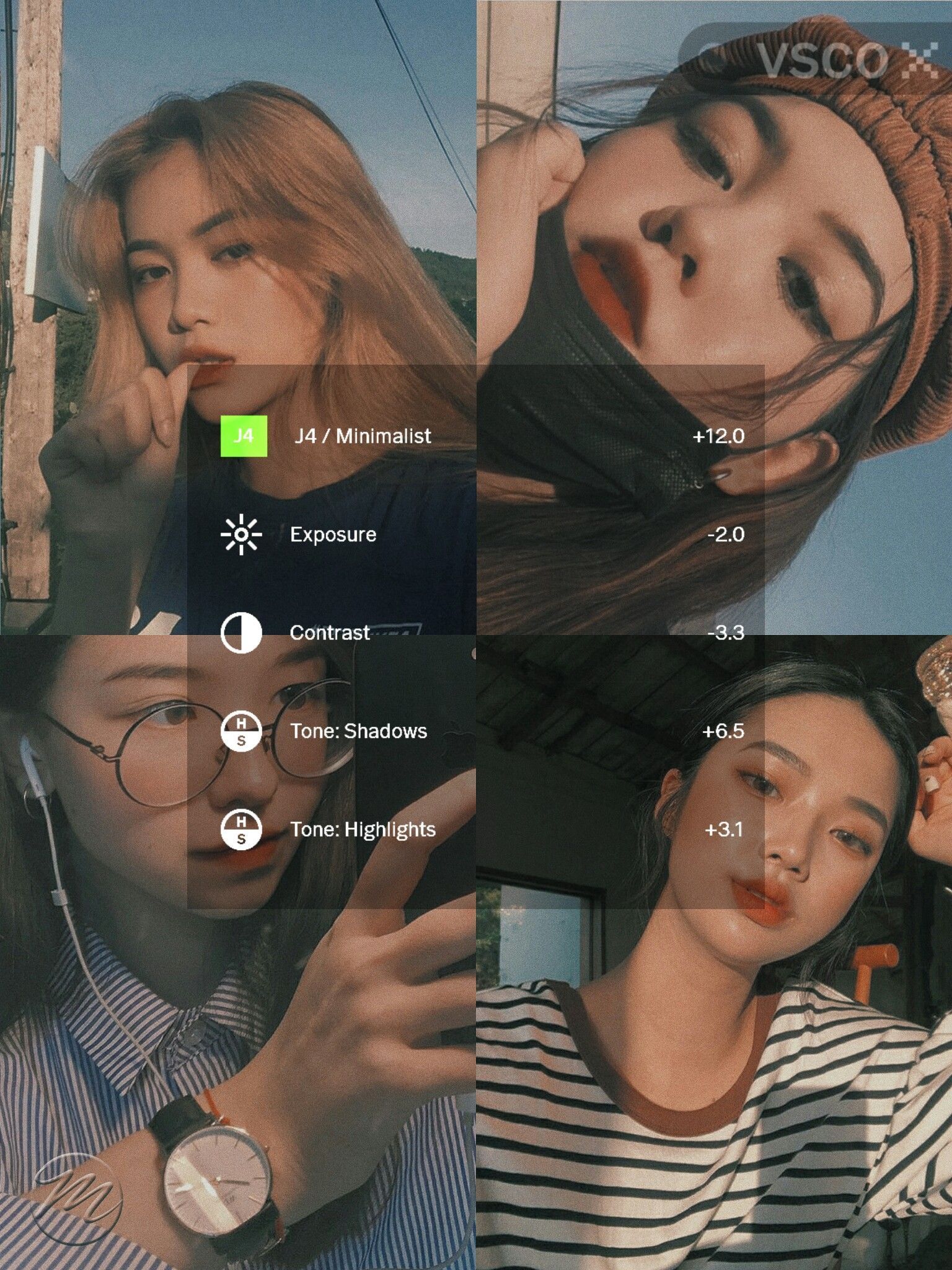
07. Открываем пункт TUNE IMAGE, о котором я рассказывал чуть выше.
08. После фильтра HDR снимок выглядел немного белёсым, поэтому я выбрал инструмент BRIGHTNESS и сделал кадр немного темней со значением -15.
09. Не выходя из TUNE IMAGE, выбираем инструмент SHADOWS, чтобы ещё сильнее проявить детали в тенях.
10. В данном случае, мне показалось, что +23 — достаточно.
11. Я вам решил показать честный процесс, как в жизни. Поэтому вновь зашел в пункт BRIGHTNESS, так как очень сильно я затемнил снимок. Поднял значение до +11:
12. Как правильно переводится название эффекта AMBIANCE я точно не знаю. Данная настройка очень похожа на лайтрумовский Clarity. Поэкспериментируйте сами и вы поймете, нравится ли он вам или нет. Я же часто увеличиваю это значение на 30-50 пунктов:
13. Опять чуть уменьшил яркость:
14. Увеличиваем контраст. В последнее время мне кажется, что глаз цепляется именно за контраст. Сохраняем, возвращаемся в главное меню.
Сохраняем, возвращаемся в главное меню.
15. Выбираем пункт DETAILS. Тут всего два инструмента: шарп и структура.
16. Я поднимаю значения обоих. Структура где-то на 20-30:
17. И чуток шарпа:
18. Такой результат меня устраивает. Нужно понимать, что фотографии для инстаграм я заведомо делаю переобработанными. Маленький размер изображения и стилистика самого инстаграм предусматривают именно такой подход.
19. Жмём иконку в верхнем правом углу и сохраняем файл в свою галерею:
20. Вот, что у нас получилось:
21. Покажу ещё несколько примеров. До:
22. После:
23. До:
24. После (на фотографии stogova позирует для других блогеров):
25. До:
26. После:
27. Я люблю снять панорамные кадры на айфон, обработать их в снапсиде и затем сделать из трёх картинок одну квадратную с помощью приложения instapicframe:
28. Выбираю шаблон из трёх картинок, чуть уменьшаю белую рамку и вуаля (кстати, это процесс моего кувыркания на последнем этапе чемпионата России по ралли):
29. Получаются вот такие квадратные картинки:
Получаются вот такие квадратные картинки:
30.
31. Я всегда считал, что довольно хорошо разбираюсь в лайтруме. Сколько не ковырялся, смог добиться следующего:
32. Тот же самый снимок через снапсид получился немного интересней, как мне кажется:
Рассказывается о своем опыте, что вы делаете по-другому? Может появились какие-то другие способы? Задавайте вопросы — отвечу.
—————————————-
Поделись ссылкой с друзьями:
Подписаться на обновления
Каталог моих записей по категориям
Чем я фотографирую?
Информация про меня и этот блог
Почта для связи со мной
Подписывайтесь на мои страницы в:
Вконтакте
Твиттере
Инстаграме
Фейсбуке
Одноклассниках
Канал YouTube
Instagram в Jivo — принимайте сообщения из директа и сторис без виджета Инстаграм на сайте.
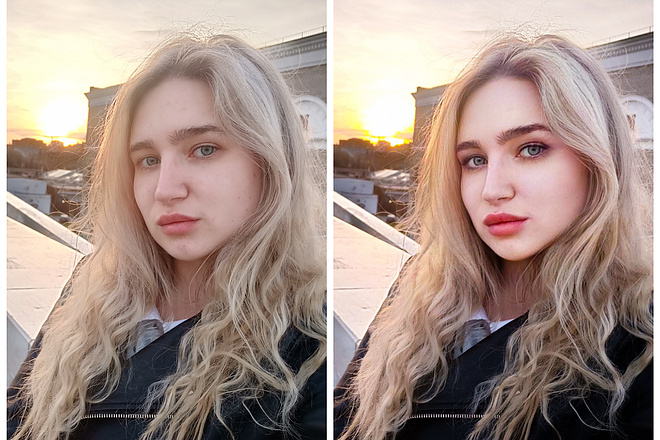 Instagram в Jivo — принимайте сообщения из директа и сторис без виджета Инстаграм на сайте.
Instagram в Jivo — принимайте сообщения из директа и сторис без виджета Инстаграм на сайте.Принимайте сообщения клиентов из Instagram Direct, упоминания и ответы на Instagram Stories в единую ленту диалогов в Jivo
Все официально
Jivo обеспечивает доступ к обращениям из Instagram через официальный Messenger API для Instagram. Это гарантирует стабильную работу интеграции без рисков для вашего аккаунта в Instagram.Ваш пароль от Instagram только у вас
Больше не придется давать пароль от Instagram сотрудникам и переживать за безопасность вашего аккаунта: вся переписка ведется из приложения Jivo, и вы сможете в любой момент подключить коллег к диалогам или ограничить доступ.Не пропускайте
ни одного обращения.
Даже ночью Когда поток обращений интенсивный и клиенты обращаются даже в ночное время – подключите чат-бота, чтобы не упустить ни одного клиента и гарантированно ответить на все обращения.
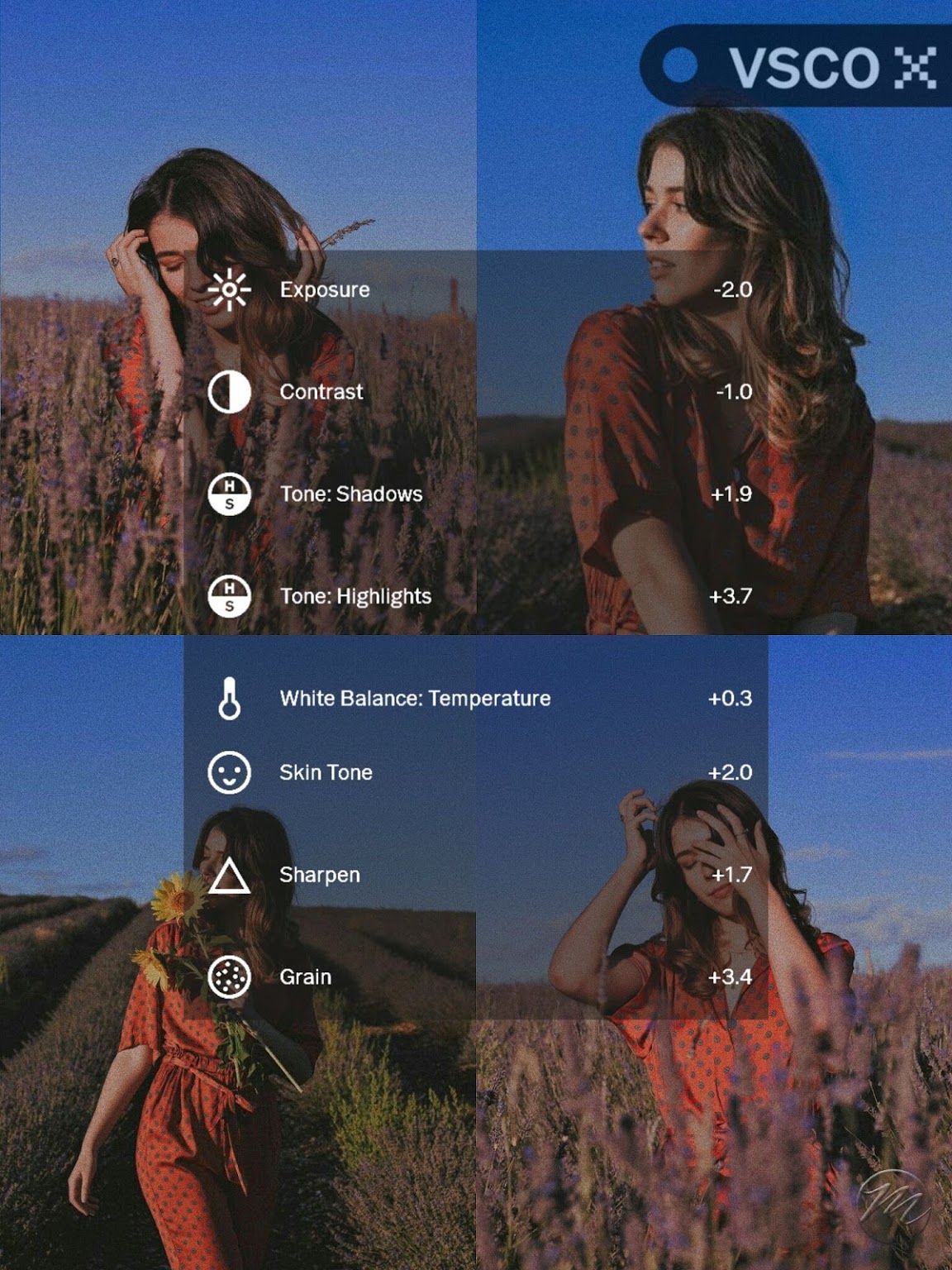
Работайте с клиентом всей командой
В Jivo c обращениями из Instagram смогут одновременно работать сразу несколько сотрудников: в любой момент вы сможете подключить к диалогу с клиентом нужного специалиста.В сервисе удобно разбирать чаты – видно, какой чат уже принят коллегой, а какой ожидает ответа оператора.
Контролируйте работу операторов
и отслеживайте статистику
Назначайте ответственных операторов для работы с обращениями из Instagram,
настраивайте уведомления и отслеживайте скорость и качество ответов благодаря
статистике и истории диалогов в Jivo
Подключите ваш аккаунт в Instagram к Jivo прямо сейчас и начните отвечать клиентам.
Это бесплатно.
Вопросы и ответы
Какие требования к аккаунту в Instagram для подключения в Jivo?
По правилам Facebook к интеграции Instagram с Jivo подключаются только верифицированные
бизнес-аккаунты. Также ваш аккаунт должен быть
связан со страницей в Facebook.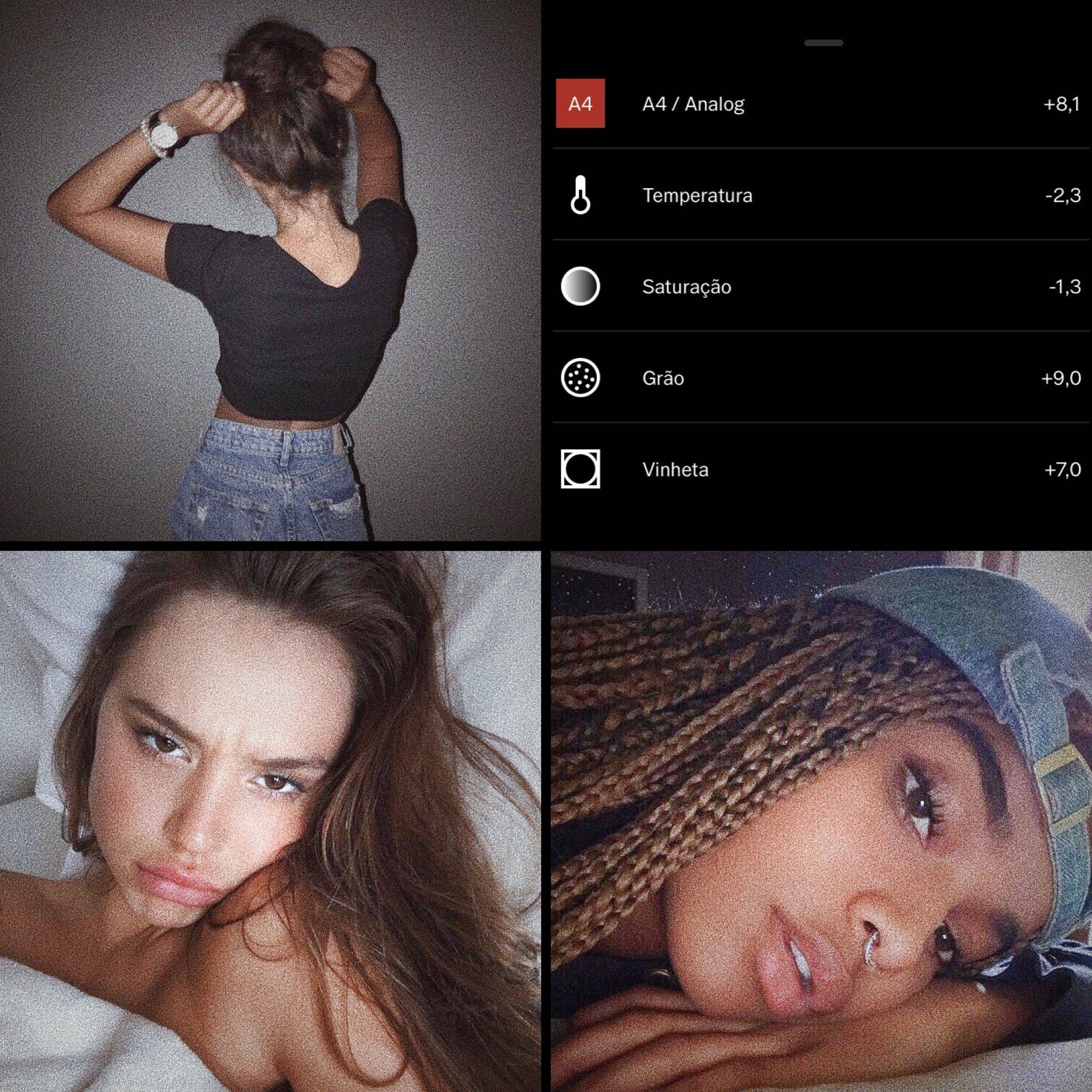
Как подключить Instagram к Jivo?
Если ваш бизнес-аккаунт в Instagram соответствует требованиям Facebook к интеграции, подключите Jivo в 3 простых шага. Подробнее здесь.Как преобразовать личный профиль в Instagram в бизнес-аккаунт?
С подробностями по настройке бизнес-аккаунта в Instagram вы можете ознакомиться здесь.Какие форматы сообщений из Instagram принимает Jivo?
Вы сможете принимать и отправлять текстовые сообщения и фото, отвечать на упоминания вашего аккаунта в Историях подписчиков и на реакции клиентов на ваши Истории.
Продолжая пользоваться сайтом, я даю согласие на использование файлов cookie.Отклонить Принять
Обработка в стиле Instagram: онлайн, бесплатно, для Windows
Если вы работаете под управлением системы Windows и хотели бы иметь возможность обрабатывать фотографии в стиле Instagram (Инстаграм) на своем компьютере, то столкнетесь с затруднением. А программ-то и нет. Есть Апертура, имеющая множество стилей (платных и бесплатных), которые позволяют в один клик придавать изображению определенный эффект, но она не для Windows.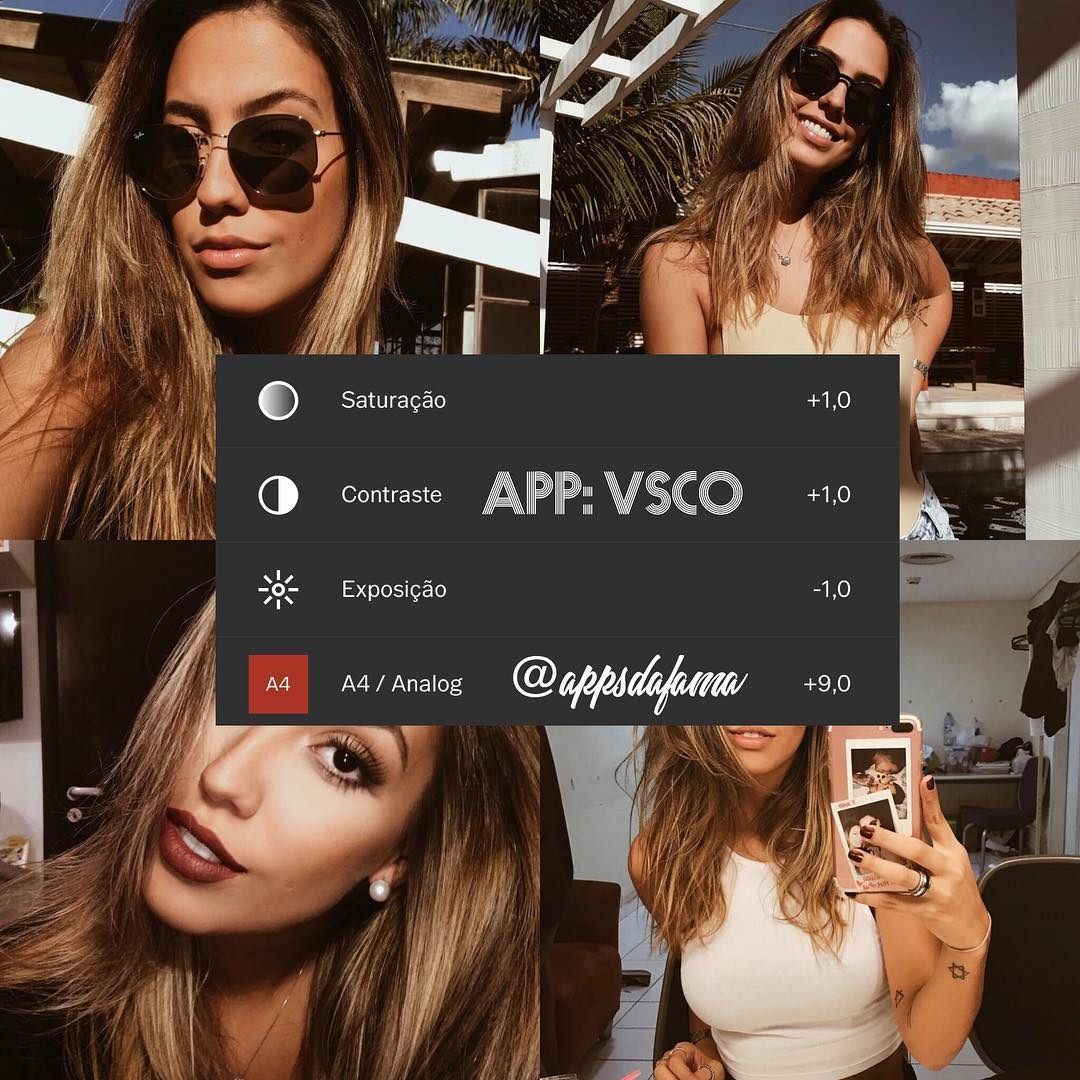 Можно установить Фотошоп, и путем недюжинных усилий превратить его в «Instagram для компьютера», но тогда придется изучать работу в этом монстре, к тому же совсем не бесплатном. Сведущий читатель заметит, что стили изображений, схожие с Instagram есть в Picasa и Capture One. Вы видели результаты их работы? И бесплатно не надо. Эти трудности для владельцев компьютеров под Windows привели к тому, что некоторые серьезные фотографы загружают свои фотографии в мобильник и там уже делают обработку в стиле Instagram. Как говорит моя мама: «тихий ужас». А может ну их, эти Инстаграммы? Если эта мысль посетила вас, то вы встали на путь ретрограда, противника прогресса и модным фотографом вам уже не стать. Этот урок фотографии вернет вас на тропу истины.
Можно установить Фотошоп, и путем недюжинных усилий превратить его в «Instagram для компьютера», но тогда придется изучать работу в этом монстре, к тому же совсем не бесплатном. Сведущий читатель заметит, что стили изображений, схожие с Instagram есть в Picasa и Capture One. Вы видели результаты их работы? И бесплатно не надо. Эти трудности для владельцев компьютеров под Windows привели к тому, что некоторые серьезные фотографы загружают свои фотографии в мобильник и там уже делают обработку в стиле Instagram. Как говорит моя мама: «тихий ужас». А может ну их, эти Инстаграммы? Если эта мысль посетила вас, то вы встали на путь ретрограда, противника прогресса и модным фотографом вам уже не стать. Этот урок фотографии вернет вас на тропу истины.
После нескольких попыток найти приемлемый способ обработки в стиле Instagram, поисковики привели меня к единственному решению, которое доступно владельцам компьютеров под управлением Windows: пользоваться бесплатным сервисом http://pixlr. com, дающим возможности получить эффекты Instagram в онлайне. Правда, онлайн-редактор накладывает некоторые ограничения на процесс редактирования фотографий: нужен надежный интернет и браузер, так же нельзя сохранить промежуточный вариант обработки и продолжить работу в следующем сеансе, то есть желательно сделать всю работу в один прием.
com, дающим возможности получить эффекты Instagram в онлайне. Правда, онлайн-редактор накладывает некоторые ограничения на процесс редактирования фотографий: нужен надежный интернет и браузер, так же нельзя сохранить промежуточный вариант обработки и продолжить работу в следующем сеансе, то есть желательно сделать всю работу в один прием.
-
Попав на главную страницу Pixlr.com (фото 1) нам сообщают что мы можем обработать фотографии:
- Установив программу в мобильник (нам это не надо).
- Открыв продвинутый редактор фотографий (Open Pixlr editor Advanced). Нам это надо, но не сейчас.
- Использовав экспресс-редактор фотографий (Open Pixlr express Efficient). Он-то нам и нужен.
- Редактировать играючи в Open Pixlr-o-matic Playful. Это совсем для детского уровня.
Кликаем на «Open Pixlr express Efficient» и приступаем к превращению фотографии в Instagram на своем компьютере.
Сперва надо загрузить фотографию в редактор (фото 2). Для этого мы можем открыть файл с компьютера (Browse), загрузить его из интернета (Open URL) или сделать снимок веб-камерой (Webcam). Ссылка Collage ведет нас к инструменту создания коллажей (о них позже). Mobile позволит вам скачать бесплатную программу для мобильника, в которой вы тоже можете делать обработку фотографий в стиле Instagram. Так как мы хотим запустить Instagram на компьютере, то я полагаю, фотография уже имеется на вашем жестком диске. Поэтому нажимаем на Browse и выбираем файл для обработки. Редактор принял фотографию большого размера в формате JPG (21 мегапиксель с Canon 5D), что было приятно. После загрузки изображения появляется панель с кнопками выбора типа обработки (
Начинаем мы с поиска подходящих цветовых эффектов (раздел Effect), так как это самое главное решение при поиске стиля для будущей Instagram. Особое внимание рекомендую обратить на коллекцию основных цветовых эффектов Default (
Цветовые стили Insagram которые мне понравились. Название стиля вы найдете под большой фотографией.
-
Несколько советов:
- Чтобы запомнить любимые стили обработки и в дальнейшем быстро их находить, щелкните на «сердечко»(фото 4, п.1). Эти стили будут отмечены и размещены в отдельную папку ваших избранных стилей (Favorites) (
- Если после выбора стиля исчезает полоса с превью стилей, то вы можете вызвать ее щелкнув на картинке последнего выбранного вами стиля (фото 4, п.2). Затем «пришпильте» образцы стилей кнопкой (фото 4, п.3).
- Если примененный стиль оказался слишком сильным, вы можете ослабить его действие ползунком Amount (фото 4, п.4).
- Вы можете суммировать наложение нескольких стилей. Для этого, после выбора стиля, надо кликнуть Apply (применить) и продолжить выбор следующего стиля(фото 4, п.5).
- Если вы хотите отменить одно или несколько действий, а то и вовсе вернуться к состоянию фотографии до обработки, то используйте кнопку Undo (отменить), расположенную в верхнем правом углу страницы. Redo будет возвращать вас в обратном направлении.
Размытие фотографии. На следующем этапе обработки фотографии в стиле Instagram мы будем использовать инструмент Focal Blur (размытие фокуса) (фото 5). Чтобы найти его выбирайте Adjusment > Focal blur. Внутренняя окружность обозначает зону, в которой не будет происходить размытие. За пределами наружной окружности размытие будет максимальным, и его сила зависит от значения Blurring (размывание,
Интересный эффект, имитирующий размытие софт-фокус объектива, можно получить если увеличить значение Glow boost (увеличить свечение, фото 5, п.3). Для итогового изображения я применил и его. На этом с размытием покончено. Можете сравнить, насколько сложнее и дольше делается размытие в Фотошопе.
Фактура, виньетка и рамка. Далее я хочу нанести какую-то фактуру, которая будет имитировать поверхность старой фотографии. Для этого переходим в коллекцию Overlay > Dafault и я выбрал Worn с ослаблением (Amount) до 40. Виньетка накладывается в Overlay > Vignette, а рамка в разделе Border. Обратите внимание что некоторые эффекты, например наложение и рамки, можно вращать или зеркалировать (фото 6). Для пущей красоты я добавил почтовый штемпель (Stiker > Vintage), и закончил обработку своей первой Instagramm нажав Save (фото 9).
Коллаж из Instagram.
Если вы имеете несколько фотографий объединенных одной темой, или несколько вариантов обработки в стиле Instagram, то можете сделать коллаж. После сохранения последней фотографии выйдите из редактора (Close) и перейдите в раздел Collage. Выберете шаблон (Layout) который подходит для вас (
Получить из обычной фотографии модное изображение в стиле Instagram можно легко, быстро, бесплатно, на компьютере под Windows и без Фотошопа. Конечно, все эти манипуляции можно проделать в Фотошопе, даже с лучшим качеством. Но главная прелесть обработке в Instagram — простота получения красивых и сложных эффектов. Чтобы придать обычной фотографию стиль Instagram у меня ушло 2-3 минуты. Спектр возможностьей этого онлайн редактора значительно шире, чем я вам показал, однако даже этого достаточно для получения эффектного результата обработки фотографий.
PS: если по этому уроку вы сделаете удачную обработку фотографии в стиле Instagram, то порадуйте нас своим успехом через форму ниже.
PPS: красивая девушка Лара задала вопрос:
Как сделать светлый профиль в инстаграм: секреты обработки
Светлый инстаграм всегда выглядит по-царски роскошно. Именно в таких фотографиях есть что-то аристократическое с добавлением ноток пряной ванили. Здесь много света, белого цвета, уюта и небольшая капля контрастных деталей. Давайте детальнее рассмотрим, как делать светлые фото в инстаграм.
Рекомендации
Светлые тона где-то на подсознательном уровне притягивают взгляд человека и заставляют обратить на себя внимание. Именно такие профили в светлом стиле получают больше лайков и намного активнее продают товар.
Наши рекомендации помогут сделать ваш светлый инстаграм еще лучше:
- Если вы делаете снимки для крупного проекта или магазина, лучше всего воспользоваться профессиональной камерой.
- Откажитесь от съемки со вспышкой, иначе ваши фото будут казаться плоскими.
- Никакого искусственного освещения (лампы, светильники, бра), такое освещение имеет другие полутона. Выбирайте естественные источники.
- Если снимаете на смартфон против света, используйте режим HDR в настройках Камеры. Он делает снимок светлым без засвеченных областей.
- Белый цвет на фото должен быть белым, а не уходить в желтый или синий полутон.
- Высветлить некоторые участки можно в Snapseed в настройках с помощью функции Кривые.
Facetune
Инстаграм в светлых тонах и оттенках имеет огромное количество белых полутонов: кристально-снежный, молочный, цвет слоновой кости, кремовый и многие другие. Секрет такого профиля прост: такие снимки очень высветляются с помощью приложения Facetune или Facetune 2.
Подробная инструкция написана в статье «Как отбелить фон на фото», а здесь мы вкратце напишем все шаги, которые нужно сделать.
Как сделать светлое фото для инстаграм:
- На нижней вкладке приложения Facetune есть опция «Отбелить». Нужно нажать на нее.
- Провести пальцем по тем участкам, которые нужно сделать белыми. Светлый фон для инстаграма готов.
- Сохранить фото в Галерею. Вы великолепны!
Большое количество светлых деталей на фотографии будет смотреться просто превосходно.
VSCO
Светлый стиль инстаграму придает приложение VSCO. Скачать его можно бесплатно из официальных магазинов. В программе нужно выставить некоторые настройки.
Все параметры приблизительные, для своих фото выставляйте так, как почувствуете.
Как сделать светлый инстаграм:
- Темные участки выставить на +3.5.
- Экспозиция (Выдержка) на +1.
- Контрастность на +2.
- Четкость на +3.
- Температура на -1 (смотрите по своему снимку, возможно этот параметр и не понадобится).
- Подойдут фильтры S2, A6, HB1, N1. Выбирайте любой, но их нужно выставлять на значении +5 или +6.
В таких профилях важно сделать фотографию максимально светлой, но не пересвечивать ее.
Красивые светлые профили в инстаграм для вдохновения:
@earlymorningheart
@lichipan
@dariaboronina
@sonchicc
@kardemomme1
Сорви овацииМатериалы и фото взяты с канала ALINA KIVIART.
Будьте самыми стильными! Используйте суперэффекты:
- Маски для инстаграма.
- Обложки для актуальных историй.
- Красивые шрифты.
- Топ-20 лучших фильтров VSCO.
- Анонимно смотреть истории.
- Видеоредакторы.
- Как убрать предмет с фото.
- Рамки (большая коллекция).
- Мемоджи.
- Акварельные мазки.
- Flat Lay раскладка.
- Надпись в круге на фото.
- Двойная экспозиция.
- Снимки в стиле Полароид.
- Красивый инстаграм в маленьком городе.
Еще куча лайфхаков, секретов обработки, лучших фильтров и необычных масок. А также о том, как сделать радугу на лице, наложить текст, правильно разложить раскладку на фото, описано в сборной большой статье. Кликайте на картинку!
Теперь вы знаете, как создать светлый инстаграм. Всё довольно просто. Пользуйтесь нашими советами, и пускай ваши фото радуют огромное количество ваших подписчиков, которые будут одаривать вас бесконечными лайками.
Спасибо за ваше потраченное время?
Тренды Instagram 2021, которые сделают ваш аккаунт более вовлекающим для подписчиков
Каждый год институт цвета Pantone выбирает модные оттенки, отражающие дух времени. Затем эти цвета внедряются в повседневную жизнь. В Instagram происходит наоборот. Каждая тенденция рождается из оригинальных идей пользователей. Их подхватывают, копируют и делают трендом.
Мы пересмотрели сотни аккаунтов, пролистали тысячи сториз, чтобы после прочтения этого материала вы точно были в курсе всех трендов Instagram 2021 года. Читайте, впечатляйтесь и воплощайте.
Tренды Instagram прошлых лет
В 2016 году появились бизнес-аккаунты. Этот год стал по-настоящему поворотным для всех пользователей соцсети. Аудитория отказалась от ботов-подписчиков, которых накручивала только ради красивой цифры, и пристально начала наблюдать за статистикой и вовлеченностью.
В 2017 учились снимать горизонтальные видео для ленты Instagram, а нативная реклама выводила заблудившийся маркетинг из пестрого леса баннеров.
В 2018 дотошно рассчитывали, в какой день и час лучше опубликовать пост, создавали контент-планы к stories и миллион масок, меняющих лица до неузнаваемости.
2019 стал годом опросников, вечных лент и перехода на вертикальное видео. На рынок рекламы вышли микроблогеры и инфлюенсеры, а любая @-ссылка в тексте поста стала восприниматься как проплаченная реклама.
В 2020 люди, сидя дома, всерьез задумались об экологии, честности и ответственности. Блогеров проверяют на специальных сервисах, в шапке каждого второго есть линк на мультиссылку, а ленты оформляют в единой стилистике.
2021 год усиливает тренд на экологичность, и это понятие расширяет свои границы. Экологичность теперь касается отношений с собой, с окружающими и с нашей планетой. Давайте разберем тренды Instagram 2021 по каждому из направлений.
Тренды обработки и создания фото
Чистота и близость к реальности — главные тренды обработки.
Ведь внимательные подписчики пристально рассматривают каждый изгиб тела, чтобы удостовериться в том, что блогер не фотошопит пропорции. В этом году всем хочется правды, но не самой горькой, поэтому совсем отказываться от обработки рано.
Естественность
О естественности начали говорить еще пару лет назад, и сейчас она стала главным трендом: естественные цвета, натуральные материалы, настоящая жизнь.
Уходит жесткая коррекция изображений, но это не значит, что теперь публикуют все как есть. Отсутствие обработки компенсируется дорогой техникой и мастерством фотографа.
А если таковых нет, используют пресеты и инструменты, которые оставляют фотографии естественными. Немного подсветить глаза и отбелить зубы, слегка вытянуть экспозицию и вот, вполне реальная картинка без тонны ретуши. Или незаметная тонна ретуши, как у девушки, которая часами наносит на себя килограммы косметики, чтобы выглядеть как «только что проснулась и умылась».
Естественность в Instagram должна быть эстетичной.
В тренде естественная обработка фотографий или ее отсутствиеСмазанные и размытые фото
Как будто вы просто гуляли, увидели красивый кадр и запечатлели его на ходу. Такой эффект делает картинку живой, динамичной.
Но и смазанность должна быть эстетичной. Для этого увеличивают выдержку и в момент нажатия немного ведут фотоаппаратом против движения или делают подобный эффект в специальных приложениях.
Пример удачно смазанного изображения Еще один пример удачно размытого изображенияОтдельно ухо, половина улыбки или глаз. Изображения частей тела и даже целые коллажи из них популярны среди владельцев аккаунтов, связанных с телом: ювелир, косметолог, мастер маникюра или фитнес-тренер.
Эстетика отдельных частей тела Пример как можно эстетично сфотографировать отдельные части телаБез лица
Если нужно обратить внимание на одежду, стиль или аксессуар, а не на модель, то на фотографии обрезают голову или закрывают лицо. Например, телефоном, рукой или волосами.
Закрытое лицо смещает акценты Пример как закрытое лицо смещает акцентыХотите узнать больше о том, как сделать свой Instagram вовлекающим: увеличить количество активных подписчиков и поднять охваты, а соответственно и продажи? Тогда приходите на мастер-класс «Деньги в Instagram». Вас ждут авторские лайфхаки и реальные кейсы от опытного блогера, маркетолога и знатока трендов Александра Соколовского, который ежедневно вовлекает 220 тыс. подписчиков. Мастер-класс бесплатный, но места ограничены.
Тренды Instagram в составлении ленты
Лента превратилась в парк с каруселями в этом году. Одним пользователям окончательно надоели выбеленные профили и стало модно выбирать темные цвета для оформления аккаунта. Другие пошли против минимализма и отправились по пути визуального хаоса.
Темная тема
«Темная тема» набирала популярность с лета 2020 года. Кто первым придумал идею приглушить свет, контраст фотографий и погрузить ленту в сумерки — не известно. Но идея прижилась и находится на пике популярности.
Пример «темной темы» для лентыГармония хаоса
Порядок постов также становится естественным. «Вечная лента», «шахматка» или единая цветовая гамма уже приелись. На смену единообразной ленте приходят хаос и отсутствие правил. Как-будто случайные фото, как-будто без обработки и единой закономерности. Но отличаются качеством и создают гармоничную картину в целом.
Как за год изменилась лента McDonalds Как за год изменилась лента McDonaldsКарусели и видео
Более половины всех постов — это карусели и видео. Эти инструменты помогают вместить в один пост больше пользы, сделать его информативнее.
SMM-щики и наблюдательные блогеры стали заворачивать в карусели не только серии похожих фото, теперь здесь целые лекции, концовки постов и полноценные сериалы из 10 кусочков по 1 минуте. Все ради вовлеченности.
Алгоритм Instagram считает так: если пользователь листает карусель, то он вовлечен, значит, контент интересный и его можно показать большему числу подписчиков.
Также карусель скрывает неподходящие для ленты, но важные фотографии, поэтапно показывает процесс и вполне заменяет видео при меньших затратах.
Каждый пост Алины Левда — это карусель или видео
Тренды Instagram-stories
Stories перетягивают внимание на себя. Блогеры изучают сторителлинг, искусство монтажа и режиссуру, чтобы удерживать внимание подписчика как можно дольше.
Как в TikTok
Мозг не устает смотреть залипательные ролики о том, как наливается вода в бокал, выдавливается крем на торт или шикарная блондинка откидывает волосы снова, снова и снова. Главное — эстетика и естественность.
Короткие ролики до 15 секунд со смысловой нагрузкой в одно предложение пришли из TikTok и стали трендом.
Routine-видео
В stories популярны вдохновляющие routine-видео о том, как вы завтракаете, творите, гуляете или набираете ванную. Только подавать это надо изящно, под музыку и с разных ракурсов.
Видео о том, как вешают картину на стене
Маски-фильтры
В прошлом году stories записывали с лицом принцессы, тонким носиком, надутыми губами и выраженными скулами. Но Instagram запретил изменять черты лица. Теперь блогеры чаще используют маски только как фотофильтры.
Раньше были популярны маски Тренд на натуральность: отсутствие масокЖурнальный стиль
Популярны stories, которые похожи на страницы печатных изданий. Различные шрифты, рамки, схемы и геометрические линии структурируют материал для лучшего восприятия.
Оформление stories как страниц журналовТренды Instagram в рекламе
С конца 2020 мы все чаще сталкиваемся с тем, что реклама становится «экологичнее». Блогеры реже «от души» рекомендуют любимый бренд и чаще используют пометку о том, что это реклама.
Честность
Продавая нативную рекламу в блоге, блогеры, по сути, торгуют доверием своей аудитории. А доверие куда сложнее заслужить, чем продать. Поэтому сейчас в тренде честность.
Реклама, которая маскируется под полезные советы и обманывает зрителя, уходит в прошлое. Теперь блогеры даже подчеркивают, что конкретная публикация — это реклама, и добавляют хештеги #ad или #реклама. Это честно. Вызывает уважение и доверие.
Пример честной рекламы. Блогер честно ставит хэштег и не вводит подписчиков в заблуждениеОтход от бесплатных материалов
Количество free-материалов сокращается. Каждый, кто хоть раз попадал на бесплатный вебинар, испытывал чувство разочарования и напрасно потраченного времени. Соблазнившись скромной пользой, участники добровольно соглашаются на двухчасовую промывку мозгов. Поэтому бесплатные вебинары и курсы потеряли доверие подписчиков.
Ровно как и подарки, которые для нас долго и упорно готовили блогеры, в обмен на подписку. Эффект халявы работает реже, потому что с каждым днем становится меньше пользователей, которые верят в супер-пользу за подписку. Наверняка, и у вас уже есть несколько бессмысленных гайдов или чек-листов из ряда «Очевидно об очевидном».
Пользовательский контент
Самая эффективная реклама — это тот контент, который создают пользователи. Заказали десерт в кафе, сделали маникюр, прошли курс и в таком восторге, что делятся со всем миром своими ощущениями. Это лучшая реклама, притом и бесплатная. Клиенты говорят о вас — репост к себе.
Платное продвижение
Естественным путем еще можно набрать пару тысяч подписчиков за год. Но платное продвижение становится более понятным, доступным. Даже начинающие блогеры и бренды активно используют таргет.
Чтобы быть в потоке и пробиться сквозь толщу желающих привлечь внимание, неизбежно придется пользоваться платной рекламой — это тренд, который будет актуален пока существует Instagram.
Таргетированная реклама с кнопкой в Instagram Таргетированная реклама с кнопкой в Instagram Таргетированная реклама с кнопкой в InstagramТренды контента в Instagram
Аудиторию Instagram стало больше волновать, чем они наполняют свой желудок, свой мозг и на что тратят время и деньги. Востребовано то, что связано с личностным ростом, экологией, йогой, медитациями и так далее.
Больше лайфа и эмоций
Человек не идеален. Подсознательно подписчики считывают состояние блогера и если оно не соответствует картинке, то не верят.
Сегодня можно не преодолевать себя и не улыбаться, когда на душе погано. В тренде депрессии, восторги, слезы и сонные лица — все то, что делает человека земным, реальным.
Пишите, если возникли проблемы. Снимайте то, как вы их решаете. Публикуйте инсайты и лайфхаки. Но не забывайте про эстетику.
Узкая специальная тематика
Чтобы уменьшить время просмотра ленты и не забивать голову лишней информацией, люди отключают уведомления, фильтруют подписки и оставляют только тех, чье творчество наиболее ценно. Отсюда следует популярность небольших аккаунтов с узкой специализацией и качественным контентом.
Качественный контент
По данным DataReportal в октябре 2020 года количество пользователей Instagram достигло 1,16 миллиарда. Чтобы суметь выделиться среди такого множества, нужно уметь создавать качественный контент. Конечно, не каждый из этого миллиарда блогер или бизнес, но конкуренция очень высока. И борьба происходит больше не за количество подписчиков, а за их качество.
Идеальный подписчик заинтересован, активен и платежеспособен. И борьба за таких происходит за счет профессиональных публикаций: качественный визуал, грамотный маркетинг и легкая для усвоения информация. Выиграют те, кто больше знает и умеет.
Личный бренд — главный тренд года
Мода рисует портрет типичного пользователя Instagram: честный и открытый эксперт в своей сфере.
Если перечисленные тренды вам не нравятся или не подходят — смело продолжайте в своем стиле, совершенствуйтесь и развивайтесь. Создавайте свои новые течения, которые подхватят и сделают классикой.
На качественный, сделанный с душой, контент всегда найдется аудитория. И это самый постоянный из трендов.
FIX — Если ваше видео в Instagram застряло при обработке или загрузке — TechniqueHow
Вы видели сообщение типа « Видео не может быть опубликовано » в Instagram? Если вы столкнулись с тем, что Instagram не загружает ваши сообщения, это может быть связано с некоторыми конкретными причинами.
Я загружал пост в Instagram, и это зависло при загрузке, я проверял много раз, повторяя одно и то же, и, наконец, я успешно выполнил загрузку. Вы можете применить те же исправления, которые я пробовал для себя, чтобы избежать зависания во время загрузки.
Чтобы исправить застрявшие сообщения или истории при загрузке, вы должны понять, почему это происходит. Если сервер Instagram не работает у всех, вы можете увидеть эти типы ошибок (зависание или невозможность загрузки) при загрузке любых изображений или видео в Instagram . Между тем, вы даже не можете переключаться между своими учетными записями Instagram, если вы просто разместили что-то в Instagram для загрузки, а это застревает.
Если сервер Instagram не отключен, может быть много других причин, которые создают проблему с остановкой загрузки или публикации ваших видео или фотографий в Instagram.
Либо это происходит из-за медленного интернет-соединения, либо из-за некоторых файлов кеша в вашем Instagram. Вы должны проверить эти части, чтобы узнать причины, чтобы добавить к этому, если у вас есть новая учетная запись, у вас есть ограничение на ежедневную публикацию в Instagram. Публикация слишком большого количества видео или выполнение других повторяющихся действий может привести к тому, что ваш аккаунт будет заблокирован Instagram.
Теперь, в этой статье, я расскажу, как применять эти проверки, чтобы выяснить, почему Instagram не позволяет вам публиковать что-либо, даже если у вас есть последняя версия Instagram на iOS или Android.
История или видео из Instagram застряли при загрузке (ПОЧЕМУ?)Если вы видите, что ваш пост в Instagram застрял при отправке, возможно, это связано с некоторыми причинами, которые я собираюсь обсудить в этой статье. Это может быть связано с тем, что у Instagram есть ошибка на сервере, и в этом случае с проблемой столкнутся все. А также не забудьте проверить свое интернет-соединение, если оно медленное, и вы можете узнать с помощью инструмента проверки скорости, в порядке ли MS и достаточно ли скорости загрузки.
1. Подтвердите, что это ошибка сервера Instagram:
Если эта проблема возникает из-за сервера Instagram, то эта проблема касается всех пользователей, и чтобы выяснить это, вы должны предпринять некоторые шаги, чтобы убедиться, что эта проблема касается всех или только вас. Теперь, когда ваша публикация в Instagram находится в процессе загрузки, вы не можете переключаться между своими учетными записями Instagram, чтобы продолжить, вам нужно закрыть приложение из диспетчера приложений, а затем вы можете попробовать другую учетную запись в своем приложении Instagram, если проблема снова не исчезнет, тогда проблема либо с устройством, либо через сервер Instagram.
Если у вас есть другое устройство, вы можете проверить его с той же учетной записью на этом устройстве или с другой новой, если проблема все еще возникает, то это связано с ошибкой сервера Instagram, и эта проблема будет решена автоматически через несколько часов.
2. Из-за файлов кэша:
Это наиболее распространенная проблема, которая возникает из-за кеширования приложения Instagram на вашем iPhone или устройствах Android. Вы можете очистить кеш своего приложения Instagram на своем мобильном устройстве, и это определенно устранит все ваши проблемы из-за файлов кеша в этом приложении.Теперь, в этой статье, я расскажу вам, переключив ваш профиль в Instagram, чтобы выяснить проблему, при которой вы не можете загружать сообщения или видео в свой профиль Instagram. Помните, что он очистит только ваши файлы кеша, но не ваш логин, если вы не удалите данные для своего приложения Instagram.
3. Старая версия Instagram:
Теперь в этом случае вы будете уведомлены о версии приложения Instagram, которое вы используете на своем мобильном телефоне. Если вы используете старую версию Instagram, вы можете столкнуться с проблемой загрузки, и, обновив ее до последней версии, вы увидите, что проблема действительно решена.Раньше то, что мешало вашей загрузке, теперь будет исправлено после того, как вы просто обновите свой Instagram. Честно говоря, старые версии на самом деле не препятствуют загрузке, если вы пытаетесь загрузить видео, и если это зависает, для этого есть некоторые конкретные причины.
⦿ Почему я не могу опубликовать видео в Instagram?
Если вы можете публиковать свои видео в Instagram, то есть определенные причины, по которым эти видео застревают при загрузке в Instagram.
Возможны проблемы с подключением к Интернету или некоторые требования к видео, которые могут не соответствовать, и поэтому Instagram не позволяет загружать ваше видео на свой сервер. Теперь, в этой статье, я фактически расскажу вам о различных вариантах, которые вы можете использовать в качестве решения, с помощью того, что вы можете загружать в свои видео в Instagram, которые застревают, пока вы загружаете в свою учетную запись Instagram.
➊ Интернет был отключен:
Если вы видите, что ваши видео из Instagram не загружаются в вашу учетную запись, то это происходит из-за подключения к Интернету, если оно отключено.Когда вы видите, что для загрузки одного видео в вашу учетную запись Instagram требуется больше времени, вы должны быть осторожны, хотя, возможно, вы застряли при загрузке, и это произойдет, если скорость вашего интернета низкая. Вы должны переместить свое устройство в место, где у вас будет высокая скорость интернета, которая может помочь загрузить в Instagram. Иногда это показывает, что стандартная скорость загрузки очень низкая, и в таких случаях возникает такая проблема. В качестве мгновенного решения вы можете просто перейти в режим полета устройства, а затем снова выключить его, чтобы просматривать Интернет, и это решает проблему.
➋ Большая длительность не может быть опубликована:
Если вы не знаете, что Instagram не позволяет публиковать видео длительностью более 60 секунд, загрузите видео из Instagram от 3 до 60 секунд в свой канал Instagram, и если вы пытаетесь загрузить видео большего размера продолжительностью более 60 секунд тогда Instagram не позволит вам разместить это видео в своей ленте.
Лучший вариант, когда вы можете избежать такой ситуации, сократив размер видео до 60 секунд, и проблема зависания при загрузке видео в Instagram будет полностью решена.Вы должны пойти и найти некоторые инструменты, которые действительно могут помочь вам вырезать видео, или вы можете сделать это с помощью WhatsApp, отправив кому-то видео, просто используйте фиксатор для сокращения продолжительности и то же самое, что вы можете загрузить в свой Instagram, и это Самый быстрый и лучший способ сократить продолжительность видео до 60 секунд.
➌ Проверьте свой формат видео:
Если у вас формат видео не MP4, то у вас могут возникнуть проблемы с загрузкой его в свою учетную запись Instagram, лучше конвертировать видео или записывать видео в формат MP4, чтобы вы могли загрузить его в свой канал Instagram, и это не будет застрял в этой ситуации.Я добавляю это как решение проблемы с загрузкой: всякий раз, когда вы сталкиваетесь с такой ситуацией, вы сначала убедитесь, что видео находится в формате MP4, и всегда поддерживайте это, пока вы записываете любые живые видео для загрузки, которые должны быть в формате MP4.
➍ Недостаточно места в хранилище iCloud:
Я хочу добавить, что хранилище iCloud — это эффективный путь, когда вы загружаете что-либо в свой Instagram, если ваше хранилище iCloud заполнится, это не приведет к сохранению дополнительных данных в хранилище.В этом случае вам нужно стереть часть своих данных Instagram, очистив файлы кеша или удалить резервную копию iCloud других приложений, а также освободить место, и это позволит вам загружать свои видео из Instagram.
Если в настройках Instagram было выбрано сохранение видео или фотографий в облачное хранилище, вы можете сначала отключить настройки, которые фактически сохраняют ваш пост в хранилище iCloud, и это будет держать ваше облачное хранилище под контролем. Теперь вы снова попытаетесь загрузить видео, которые хотите опубликовать в своей учетной записи Instagram, проблема будет решена.
⦿ Как отменить замороженную загрузку в Instagram?
Если вы хотите исправить сообщение в Instagram, которое застряло при загрузке, вам нужно предпринять несколько простых шагов, которые могут быть полезны для решения проблем с загрузкой в Instagram ваших видео или фотографий. С базового представления вы можете обнаружить проблемы с подключением к Интернету и облачным хранилищем, по этим двум причинам вы действительно столкнетесь с проблемой, если нет внутренних проблем из Instagram. Вместо этого вам также может потребоваться исправить файлы кеша и обновить приложение до последней версии.Давайте обсудим, как можно решить проблемы с помощью этих задач:
➊ Обновить приложение:
Теперь во-первых, исправьте, обновив свой Instagram до последней версии, если вы используете старую версию Instagram (вы можете увидеть, что многие функции не работают в этой версии), лучше загружайте видео через последнюю версию Instagram и внутри это, у вас будет четкий путь к загрузке. Рекомендуется в первую очередь просто обновить приложение Instagram, если вы используете iOS или Android, просто зайдите в App Store или Play Store и обновите приложение Instagram соответствующим образом.
➋ Подключиться к Wi-Fi:
Теперь, если у вас низкая скорость интернета на вашем устройстве, вы можете попробовать подключить интернет к сети Wi-Fi. Если у вас медленное интернет-соединение, вы не сможете публиковать видео или фото даже через долгое время. Я бы порекомендовал вам подключиться к сети Wi-Fi и попробовать опубликовать видео в своем Instagram, и если эта проблема не исчезнет, это может быть проблема внутреннего сервера из Instagram или если эта проблема решена путем подключения к Wi-Fi. сеть, то вам нужно использовать быстрое подключение к Интернету для загрузки таких вещей, как фотографии или видео из Instagram.
➌ Освободить данные iCloud:
Если у вас ограниченный объем хранилища данных iCloud на устройстве iOS, вы можете удалить некоторые файлы резервных копий из iCloud, чтобы освободить место для резервных копий Instagram, и это решит вашу проблему, если возникнут проблемы с облачным хранилищем на ваш iPhone или iPad. Если у вас возникла проблема с загрузкой видео в Instagram и ваше хранилище iCloud заполнено, вы можете попробовать удалить другие файлы из iCloud, а не только файлы Instagram.Помните, что вам нужен только небольшой объем хранилища, чтобы вы могли добавлять в него новые файлы, поэтому разумно выбирайте, что удалить из облачного хранилища.
⦿ Исправить, если загрузка видео из Instagram застряла при подготовке
Instagram не позволит вам публиковать что-либо, что противоречит нарушению правил и условий сообщества или нарушению их правил. Если вы пытались загрузить любое из таких видео в Instagram, прежде всего, вы должны узнать, что вы должны публиковать, а что нет. Некоторые видео, которые ранее загружал Instagram, могут зависнуть во время их загрузки, а иногда эти видео удаляются сразу после публикации публикации.В обеих ситуациях вы должны знать правила Instagram, чтобы размещать свои фотографии или видео в Instagram.
💡 ➊Нарушение в Instagram:
Если вы оскорбляете кого-то с помощью своих видео или фотографий в Instagram, это является нарушением правил Instagram, и это может превратить вашу учетную запись в заблокированную, где вы не можете публиковать новые видео и фотографии или даже ставить простой лайк в своей учетной записи, и это происходит, когда вы публиковать оскорбительные или подобные видео в Instagram, за которые ранее были заблокированы.Если вы считаете, что это была ошибка, просто нажмите « Сообщить о проблеме » в своей учетной записи Instagram.
💡 ➋ Лимит сообщений в Instagram:
Если вы новичок в Instagram, Instagram ограничит ваши публикации на своем сервере для нового владельца учетной записи. По прошествии периода времени, когда ваша популярность достигнет определенного количества подписчиков, ваш лимит будет увеличиваться день ото дня, и это то, что вам нужно знать, что публикация слишком большого количества фотографий может привести к временной блокировке в вашем Instagram, из-за которой вы будете в такой ситуации, когда ваши посты застревают при загрузке или отправке даже кому-то еще в Instagram.
Итоги:
Если вы видите, что ваши видео из Instagram застревают, пока вы загружаете их в Instagram, это может быть связано с некоторыми причинами, включая работу внутреннего сервера или внешние факты, которые происходят в вашей учетной записи Instagram. В обоих случаях вы можете следить за исправлениями, которые я назвал в этой статье.
Также читают:
Обработка заказов из Checkout в Facebook и Instagram · Справочный центр Shopify
Эта страница была напечатана 27 октября 2021 г.Чтобы посмотреть текущую версию, посетите https://help.shopify.com/en/manual/online-sales-channels/facebook/checkout-on-instagram-and-facebook/orders.
Осторожно
Заказы, размещенные через Checkout на Facebook и Instagram, должны быть выполнены до того, как оплата будет зафиксирована. Если вы используете приложение в процессе выполнения, убедитесь, что любые рабочие процессы выполнения запускаются событием авторизации платежа, а не событием захвата платежа.
Когда клиент покупает что-то через Checkout в Facebook или Instagram, заказ появляется на странице Orders в Shopify.Дополнительная информация о заказах, размещенных в Facebook и Instagram, доступна на странице деталей заказа. Эта информация включает идентификатор заказа Facebook, сумму платежа, расчетный налог и данные о клиенте.
Когда заказ размещается в Facebook и Instagram, он приостанавливается, и статус на удержании отображается рядом с заказом в вашем админке Shopify. Эта задержка позволяет Facebook авторизовать платеж, анализ мошенничества и период раскаяния покупателя, и вы не можете выполнить заказ, пока приостановка не будет снята.Удержание обычно снимается через 30 минут, но может оставаться на месте до 24 часов.
Примечание
Если вы планируете запуск продукта в Instagram, то для заказов с момента запуска продукта на Facebook не распространяется период раскаяния покупателя.
Когда заказ освобождается из удержания, статус на удержании удаляется, и заказу присваивается статус авторизован платеж и невыполненный статус . Платеж фиксируется автоматически в Checkout в Facebook и Instagram после того, как заказ помечается как выполненный.Если заказ остается в ожидании более 24 часов, обратитесь в службу поддержки Shopify.
Налоги, указанные на странице Заказы , являются приблизительными до тех пор, пока заказ не будет выполнен, в случае изменения адреса клиента или выполнения заказа. Когда заказ выполняется, налоговые ставки окончательно устанавливаются, и позиция строки Расчетный налог изменяется на Налог . Налоговые ставки больше нельзя редактировать после выполнения заказа.
Выполнить заказ
Осторожно
Когда вы выполняете заказ в админке Shopify, отметьте свой заказ как Выполнено , а не Оплачено .Если заказ помечен как оплачен до того, как Facebook соберет платеж, авторизация платежа аннулируется, и вам не платят.
Заказы, размещенные через Checkout на Facebook и Instagram, должны управляться через администратора Shopify. Вы можете пометить заказы как отправленные, оформить возврат и отменить заказы на странице Shopify admin Orders . Если вы выполните эти действия в своем Facebook Commerce Manager, в вашем админке Shopify отобразятся ошибки в заказе, и вы не сможете выполнить заказ.
В соответствии с условиями доставки Facebook выполняйте все заказы в течение 30 дней с момента размещения заказа на Facebook или Instagram и убедитесь, что вы указали номер отслеживания и подтверждение доставки для каждого заказа.
Оформить возврат
Осторожно
Не вводите вручную СУММА ВОЗВРАТА при возврате средств. Эта информация вводится автоматически, когда вы выполняете следующие шаги.
От администратора Shopify перейдите к Заказы .
Щелкните заказ, для которого нужно вернуть деньги.
Щелкните Возврат товаров . Если заказ заархивирован, вам будет предложено разархивировать заказ, прежде чем продолжить.
Введите количество возвращаемых товаров в заказе.
В разделе Варианты обратной доставки выберите один из следующих вариантов:
- Выберите Создать этикетку возврата , чтобы создать этикетку возврата для вашего клиента.Этот вариант доступен только в том случае, если ваше основное местоположение и адрес доставки клиента находятся в США.
- Выберите Загрузить этикетку возврата , чтобы загрузить существующую этикетку возврата для вашего клиента. На странице Добавить этикетку возврата загрузите файл PDF или JPEG для транспортной этикетки. Вы можете ввести номер отслеживания и перевозчик , если у вас есть эта информация.
- Выберите Без обратной доставки , чтобы создать возврат без какой-либо информации об обратной доставке.
Щелкните Создать возврат .
Визуальная и когнитивная обработка тонких идеальных изображений в Instagram, содержащих идеализированные комментарии или отказ от ответственности
https://doi.org/10.1016/j.bodyim.2020.02.014Получение прав и контентаОсновные моменты
- •
Посттест тревожность тела существенно не различалась в зависимости от условий.
- •
Тип комментария не повлиял на воспринимаемое общественное давление в пользу худобы.
- •
Внимание к комментариям различается в зависимости от условий, внимание к модели — нет.
- •
Результаты показывают, что отказ от ответственности в некоторой степени эффективен в предотвращении телесного беспокойства.
Abstract
Недавние исследования показали, что воздействие тонкого идеального контента социальных сетей связано со снижением удовлетворенности телом, и в качестве меры вмешательства были предложены комментарии об отказе от ответственности. В этом эксперименте используются методы отслеживания взгляда, чтобы изучить влияние комментариев об отказе от ответственности на обработку участниками тонких идеальных изображений в Instagram.Женщины в возрасте 18–35 лет ( N = 181) были случайным образом назначены для просмотра тонких идеальных изображений Instagram в паре с одним из двух типов подписей: традиционные комментарии, которые идеализируют изображения, или комментарии с отказом от ответственности, которые критикуют изображения как нереалистичные. Во время просмотра отслеживались движения глаз участников. После воздействия участники сообщали о своей тревоге по поводу определенных областей тела, а также о своем восприятии социального давления, связанного с похуданием. Пост-тестовая тревога тела и предполагаемое давление из-за похудания не различались в зависимости от условий эксперимента.Результаты показали некоторые различия в обработке сообщений, с одинаковым визуальным вниманием к модели в разных условиях, но с большим вниманием к комментарию в условии отказа от ответственности. Внимание к бедрам модели было связано с повышенной тревожностью тела по поводу бедер в обоих условиях, тогда как внимание к талии модели было связано с повышенной тревожностью тела по поводу талии только в состоянии идеализированного комментария. Это указывает на то, что комментарии об отказе от ответственности были в некоторой степени, но не полностью, эффективными.
Ключевые слова
Социальные сети
Изображение тела
Обработка сообщений
Вмешательства
Отслеживание взгляда
Рекомендуемые статьиЦитирующие статьи (0)
Полный текст© 2020 Elsevier Ltd. Все права защищены.
Рекомендуемые статьи
Цитирующие статьи
Как решить проблему с загрузкой видео в Instagram?
Загрузка видео из Instagram застряла
При загрузке видео в Instagram может случиться так, что загрузка застрянет в середине загрузки без какой-либо видимой причины — это может даже привести к таким проблемам, как Instagram продолжает вылетать или останавливать Instagram приложение из рабочего.Начните с того, что убедитесь, что ваш аккаунт в Instagram не заблокирован , попытавшись поставить отметку «Нравится» или прокомментировать другое изображение.
Чтобы этого не произошло, сначала убедитесь в следующем:- видео соответствует техническим требованиям ниже, особенно максимальная длина, одна минута в ленте и пятнадцать секунд в историях,
- учетные записи в Instagram и Facebook не заблокирован по какой-либо причине,
- интернет-соединение стабильно и работает,
- контент может быть загружен на платформу.
- Допустимые форматы видео в Instagram: кодек H.264 / MP4,
- Аудиокодек: аудиокодек AAC со скоростью 128 кбит / с,
- Продолжительность видео от 1 секунды до максимальной длины видео в Instagram 60 секунд .
Если все вышеперечисленное верно, попробуйте все следующие варианты:
- перезапустить Instagram,
- очистить кеш,
- перезапустить приложение,
- очистить все данные приложения, это также будет очищено. выполняет поиск и предлагает хэштеги, но не удаляет данные для входа,
- в крайнем случае, переустановите приложение и перезагрузите телефон.В последнем случае необходимо будет снова войти в систему для всех учетных записей и связанных учетных записей, Facebook, Twitter, Tumblr, Ameba и Oknoklassiki.
Как отменить загрузку поста в инстаграм? Если ваше сообщение Instagram застряло при отправке или вы просто хотите отменить загрузку сообщения Instagram, немедленно остановите приложение
Однако первый шаг, который нужно сделать, когда вы хотите отменить сообщение Instagram загрузить или отменить загрузку Instagram, — закрыть прямо сейчас приложение Instagram, а затем переустановите его из магазина приложений.
Полный переход, чтобы правильно загрузить видео в Instagram после того, как пост застрял во время отправки.
Прежде всего, когда Instagram застревает при загрузке видео, попробуйте немного подождать, пока убедитесь, что соединение в порядке. Может случиться так, что серверы Instagram становятся загруженными и замедляют отправку видео.
Сначала зайдите в настройки телефона установленных приложений и найдите там приложение Instagram.
Там сначала просто попробуйте принудительно остановить приложение, то есть оно будет перезапущено.
Если это не сработает, попробуйте очистить кеш, то есть удалить файлы, загруженные из приложения во время просмотра, например другие фото и видео.
Если это все еще не работает, попробуйте очистить данные, это означает, что приложение будет как совершенно новое, и всю информацию из учетных записей необходимо будет вводить заново.
Другая возможность — попытаться выйти из учетной записи, зайдя в настройки учетной записи Instagram и прокрутив вниз:
Но это, скорее всего, приведет к появлению сообщения об ошибке. Подождите — вы не можете переключите аккаунт в Instagram , пока что-то загружаете.Пожалуйста, попробуйте еще раз, когда это будет завершено, что, конечно, невозможно, так как загрузка видео зависла.
Если Instagram по-прежнему не работает, следующим шагом будет удаление приложения либо из настроек приложения, либо непосредственно из магазина приложений.
После этого, если возможно, перезагрузите телефон перед переустановкой приложения, чтобы убедиться, что память телефона обновилась.
После того, как все будет сделано, и приложение было установлено обратно на смартфон, попробуйте еще раз загрузить видео, которое обычно должно проходить гладко:
Наконец, видео будет правильно отображаться в ленте новостей и быть видимым для всех подписчиков. или все сообщество в зависимости от настроек учетной записи:
Instagram загрузить приложение Play Store для AndroidВидео из Instagram не загружается
Когда видео из Instagram не загружаются, первое действие, которое необходимо предпринять, — это проверить, соответствует ли видео видео Instagram длина, которая составляет одну минуту в фиде и 15 секунд в историях, или загрузка Instagram может быть заблокирована.
Проблема с зависанием публикации в Instagram может возникнуть, когда длина видео в Instagram не соблюдается, а также когда возникла проблема с подключением к Интернету, например, очень медленное мобильное соединение, которое могло привести к зависанию публикации Instagram в середине загрузки.
Как остановить загрузку видео из instagram
Как остановить загрузку видео в Instagram довольно просто, приложение должно быть остановлено для отмены загрузки Instagram.
Как удалить историю Instagram, которая не загружается
Когда Instagram просто продолжает говорить о подготовке видео к загрузке, и ничего не происходит, обычно при потере соединения во время загрузки особо нечего делать.
Однако, когда Instagram не публикует видео, есть несколько возможностей, самый простой из которых — перезагрузить телефон и снова загрузить видео.
Может быть достаточно принудительной остановки Instagram, поскольку при перезапуске приложения публикация все еще находится в стадии подготовки.
Как выйти из веб-сайта Instagram
Щелкните небольшое изображение, похожее на контур человека, в правом верхнем углу веб-страницы, а затем один раз в своем профиле щелкните значок шестеренки рядом с кнопкой редактирования профиля.
Здесь же скрыта опция выхода с сайта Instagram.
Видео из Instagram застряло при загрузке
Вот что делать, если загрузка видео из Instagram застряла:
- убедитесь, что видео не слишком длинное, так как 15-секундные видео или более могут привести к сбою приложения,
- удалите созданное видео с помощью приложения в хранилище> файлы> фильмы> instagram, отсортировав видео от самых новых, чтобы легко их найти, что должно позволить вам отменить загрузку видео, которая застряла, и попробовать загрузку снова,
- принудительно остановить приложение, перезапустить его, и попробуйте загрузить его еще раз.
Видео из Instagram застряло при «обработке»
Сообщение Instagram застряло при отправке
Попробуйте следующие решения, когда сообщение Instagram застряло при отправке:
- выключите и снова включите WiFi,
- переключитесь с Подключение Wi-Fi к мобильному Интернету, или наоборот,
- принудительно остановите приложение Instagram и запустите его снова,
- перезагрузите телефон и попробуйте загрузить сообщение в другой раз.
После того, как вы попробовали эти решения, сообщение Instagram , застрявшее при отправке, теперь должно загружаться в обычном режиме.
Как исправить проблему с загрузкой фотографий из Instagram на iPhoneЗагрузка истории из Instagram застряла
Если загрузка вашей истории из Instagram застряла, лучший способ завершить загрузку — это попробовать следующее:
- Включите Wi-Fi или мобильное устройство отключите и снова включите сетевое соединение, чтобы убедиться, что оно работает нормально,
- перезапустите приложение, так как это может быть связано с ошибкой,
- удалите историю и загрузите ее снова,
- переключите Интернет-соединение с WiFi на мобильной сети или наоборот, поскольку необходимо сильное подключение к Интернету,
- обновите Instagram из магазина приложений.
Если ни одно из этих решений не сработало, попробуйте немного подождать, так как это может быть связано с перегрузкой сервера Instagram, и загрузка застрявшей истории в Instagram будет работать позже, после того, как очередь загрузки Instagram будет обработана.
историй в Instagram не публикуются? Вот решениеInstagram не может переключать учетные записи во время загрузки
Пока идет загрузка, невозможно переключить учетную запись в Instagram при управлении несколькими учетными записями на одном устройстве.
Единственное решение для переключения учетной записи в Instagram во время загрузки — это использовать другое устройство, дождаться завершения загрузки или, если загрузка застряла, устранить ее, проверив подключение к Интернету, перезапустив приложение Instagram, или перезагрузка устройства.
Почему я не могу загрузить видео в Instagram
Если вы не можете загрузить видео в Instagram, это может быть по нескольким причинам — помните, что максимальная продолжительность загрузки видео-сообщения составляет одну минуту, и посмотрите, сможете ли вы загрузите видео в Instagram, попробовав следующие возможности:
- Убедитесь, что ваше сетевое соединение достаточно хорошее, и переключитесь с мобильной сети на Wi-Fi,
- Остановите приложение и повторите попытку загрузки,
- Перезагрузите телефон и повторите попытку загрузки ,
- Очистите кеш Instagram, выбрав «Настройки»> «Приложения»> «Очистить кеш»,
- Удалите приложение Instagram и установите его снова,
- Преобразуйте видео в другой формат и сократите его, если оно слишком длинное.
Попробовав все эти решения, вы снова сможете загружать видео в Instagram. Если загрузить видео в Instagram по-прежнему не получается, попробуйте обратиться в службу поддержки Instagram. Ошибка
— не удается загрузить видео в Instagram. : Instagram — RedditКакая максимальная длина видеообъявления в Instagram, ограничена ли она?
Да, длина видеообъявления в Instagram должна соответствовать некоторым правилам. Минимальная длина видеообъявления в Instagram составляет 3 секунды, а максимальная длина видеообъявления в Instagram — 60 секунд.
Любое видео, которое не соответствует правилам Instagram по длине видеообъявлений, не сможет быть полностью загружено в Instagram и даже может привести к зависанию загрузки видео из Instagram.
Видеообъявления в Instagram могут также включать кнопку с призывом к действию, а также текст до 2200 символов.
По сути, длина видеообъявления в Instagram соответствует той же политике, что и стандартная видеопубликация в Instagram, поскольку реклама создается на основе сообщения.
Подробная информация о длине видеообъявления в InstagramЕсть ли приложение для публикации длинных видеороликов в Instagram?
Вам не нужно приложение для публикации видео в Instagram.Все, что вам нужно сделать, это выбрать видео, которое вы хотите загрузить, и обрезать его до 60 секунд. Повторите операцию несколько раз, чтобы выложить длинные ролики в Instagram!
Список приложений для публикации длинных видео в InstagramДэниел Бутер, генеральный директор DB Marketing Group: Моя история из Instagram застряла при загрузке
Моя история из Instagram застряла во время загрузки. Я был в Лос-Анджелесе на выходных NBA All-Star Weekend с полным доступом, и когда я был на площадке, я увидел и поговорил с Джастином Бибером, когда я говорил с ним о наших общих друзьях, друг снял историю в Instagram. встреча.Будучи центром Inside Staples, у меня не было лучшего сервиса, и когда я попытался загрузить видео, мне это не удалось. Это было после того, как я нажал на почту; в этом случае мне также не удалось сохранить видео, после полных 24 часов попыток восстановить файл, я просто потерял его и принял свое поражение, потеряв видео навсегда. Несмотря на то что; Тем не менее, я получил массу других видео (сохраненных) и опубликованных, которые теперь находятся в моих лучших моментах в Instagram.
Вот ссылка на рассказыСитуация могла бы быть хуже, если бы все мои истории были потеряны, однако я смог опубликовать остальные, так что это было замечательно, если не сказать больше.
Дэниел Бутер — генеральный директор DB Marketing Group, компании, которая работает со знаменитостями и компаниями в области их общего маркетинга. Помимо эксклюзивной работы, которую делал Дэниел, он также работал с Организацией Объединенных Наций и администрацией Обамы, помогая им с их структурой интерфейса социальных сетей.
Два официальных запроса Комиссии по защите данных об обработке Facebook данных детей в Instagram (открытие в сентябре 2020 г.) | 19/10/2020
Защита прав детей на данные — одна из сфер, которая имеет ключевое значение для Комиссии по защите данных (« DPC »).В сегодняшнем цифровом мире, в котором огромное количество детей в основном активны в социальных сетях, жизненно важно, чтобы контроллеры данных соблюдали свои обязательства в соответствии с GDPR и Законом о защите данных 2018 в отношении обработки ими личных данных детей на своих платформах. Instagram — это социальная сеть, которая широко используется детьми в Ирландии и по всей Европе. DPC активно отслеживает жалобы, полученные от лиц, работающих в этой области, и выявляет потенциальные проблемы, связанные с обработкой личных данных детей в Instagram, которые требуют дальнейшего изучения.Платформа Instagram принадлежит и предоставляется Facebook Ireland Limited («Facebook»), которое является контролером персональных данных, обрабатываемых через Instagram.
Номер запроса 1
Этот запрос оценит использование Facebook определенных юридических оснований для обработки личных данных детей на платформе Instagram. DPC установит, есть ли у Facebook правовая основа для постоянной обработки личных данных детей и использует ли он адекватные средства защиты и / или ограничения на платформе Instagram для таких детей.В этом запросе также будет рассмотрено, выполняет ли Facebook свои обязательства в качестве контроллера данных в отношении требований прозрачности при предоставлении Instagram детям.
Номер запроса 2
Этот запрос будет посвящен настройкам профиля и учетной записи Instagram, а также пригодности этих настроек для детей. Помимо прочего, в этом Запросе будет рассмотрен вопрос о соблюдении Facebook требований GDPR в отношении защиты данных по умолчанию и по умолчанию и, в частности, в отношении ответственности Facebook по защите прав детей как уязвимых лиц на защиту данных.
Как получить инстаграм-образ с помощью методов постобработки городского пейзажа
Информация об уроке
Как создать образ в Instagram
Нет, это я называю Instagram. Послушайте, образ в Instagram очень популярен. Что такое Instagram Look? Что ж, позвольте мне показать вам. Здесь много ищущих. Помните, есть один вид, который действительно хорош с городами, и он здесь. Итак, я сделаю это фото. Это фотография, сделанная в Нью-Йорке для моей нью-йоркской книги.И теперь я не собираюсь делать то, что обычно делаю. Я пойду посмотреть. Итак, на этом я собираюсь раздавить черных толпой черных, и я собираюсь усилить белых. Я собираюсь выделить блики, чтобы сделать их очень яркими. Сделаю мою фотографию очень яркой. Итак, вы хотите выглядеть как передержанный вид, но это не уловка. Сделаем эту ступню прямой. Итак, я пойду сюда и нажму на фото, посмотрю, не станет ли оно более прямым. Да, до того, после Вроде того. И я скорее всего пойду сюда.И мы не трогаем эти пределы насыщения U, и обычно то, что я обычно делаю, — это переход к насыщению. Я беру что-нибудь теплое, разогреваю и …
ничего не теплого, даже зелень. Я делаю насыщенный. Итак, я нажимаю что-нибудь, что красное, и я вынимаю что-нибудь, то есть снимаю это. Послушайте, это очень популярно. А, я вернусь сюда. Думаю, я добавлю больше контраста этому на благотворительности без благотворительности. И мы получаем такой вид, который мы часто видим в инстаграмме, знаете, в основном это большой контраст.А небольшие отрывы иногда даже еще больше замедляются, понимаете? Так что это почти похоже на то, что черно-белое немного весит по цвету. Хорошо. И что вы можете сделать на этом этапе, то, что вы можете сделать на этом этапе, — это вы можете пойти сюда, потому что теперь вы прошли через все эти проблемы, чтобы создать этот образ. Вы можете пойти сюда и увидеть, что у меня есть разные предустановки, и я могу пойти и пнуть сюда и сохранить сеансы. Я позвоню, я нажму «Сохранить». Я назову это Instagram. Посмотрите, например, один — это много. Я собираюсь нажать «Сохранить», а затем — «Готово».Теперь я могу вернуться к мосту. Давайте возьмем другую фотографию, например, Нью-Йорка. Я могу зайти сюда и щелкнуть по Instagram. Смотри один, и в один клик я смотрю. Теперь, конечно, это нужно обрезать. Но все, что я сделал, ты знал, ты знаешь, как это сделать. И, конечно, вы всегда можете вернуться и сказать: «О, да, это уже слишком разоблачено». Я могу пойти сюда, и, может быть, я хочу, чтобы я не хотел, чтобы это замедлялось настолько, что я мог бы вернуть несколько цветов и, знаете ли, все, что вы хотите.И я собираюсь использовать инструмент кадрирования, и я собираюсь кадрировать здесь, может быть, это и это, но этот вид довольно популярен. Покажу вам несколько разных фотографий, и вы знаете, это просто уход до, после, после Итак, фотография арктического дерева в Париже. Я захожу сюда, и Instagram выглядит как бум. И в некотором роде офф. И это еще один, который я сделал, понимаете, так что я могу переходить от одного взгляда к другому, и, ммм Хорошо, давайте посмотрим, что еще у меня есть для вас здесь. И мне очень жаль. Гм, на фотографиях Триумфальной арки, которые я снял.И мне это нравится, потому что, понимаете, для меня это отправная точка. Это не конечная точка, как нажмите здесь. Я такой: «О, ты знаешь, ты часто видишь этот взгляд, понимаешь, или ты знаешь» О, почему бы и нет? Знаешь, я предпочитаю этот. Так что это часть того, что вы получаете. И знаете, это только отправная точка. Ты можешь пойти сюда, а я такой, глаза слишком сильны. Я могу пойти сюда и сюда и вуаля, да, гм, когда вы корректируете баланс белого, я заметил, что вы используете выделение, а не инструмент «пипетка».Да, я всегда так делаю. Просто, знаете ли, я использовал пипетку только тогда, когда снимал дизайн, и мне нужно, чтобы лучшее было белым или белым. И тогда я бы сделал это. Но пейзаж, ни один пейзаж — это не только кормление, артистичность, то, что вы знаете, цвета, которые вы хотите передать. Поэтому я всегда делаю снимаемые пейзажи, но не рассказываю, почему я использую глаз. Торберт
Что такое Instagram и как он работает: руководство для начинающих
- Instagram — бесплатная социальная сеть для обмена фотографиями и видео.
- С момента своего запуска Instagram стал популярным способом связи с брендами, знаменитостями, лидерами мнений, друзьями, семьей и другими людьми.
- Instagram имеет широкий спектр функций, от коротких видео до потоковой передачи в прямом эфире, о которых мы расскажем ниже.
- Посетите техническую библиотеку Business Insider, чтобы узнать больше.
Можно утверждать, что Instagram — это социальная сеть, не имеющая аналогов. Вместо слов платформа почти полностью построена на обмене изображениями и видео. Этот визуальный поворот является причиной того, что Instagram является культурным центром, которым он является сегодня — «Instagramming» теперь официально является глаголом.
Instagram, который был куплен Facebook в 2012 году с более чем миллиардом зарегистрированных аккаунтов, стал частью повседневной жизни.Кажется, что в настоящее время в Instagram есть все, от малого бизнеса до крупного, от новостных организаций до культурных учреждений, от знаменитостей, фотографов и музыкантов, не говоря уже о кустарной индустрии влиятельных лиц, появившихся на его пути.
Также не помешает то, что мы все любим болеть за хорошо сделанное селфи.
Если вы оказались вне петли Instagram, читайте дальше. Мы дадим вам ускоренный курс о том, как работает Instagram, как начать работу и, в конечном итоге, как научиться граммировать как профессионал.
Начало работы
Чтобы помочь вам начать работу, давайте рассмотрим некоторые из самых простых вещей, которые вы можете делать со своей учетной записью Instagram.
Загрузка Instagram и создание учетной записи
Чтобы начать использовать Instagram, вам необходимо загрузить приложение и зарегистрировать учетную запись. Он доступен бесплатно на устройствах iOS, Android и Windows. Хотя нет приложения, полностью оптимизированного для iPad, вы все равно можете наслаждаться полным опытом IG на своем iPad, изменив настройки App Store, чтобы найти приложение.
При первом открытии приложения вам будет предложено создать новую учетную запись или войти в свою учетную запись Facebook. Если вы решите создать новую учетную запись, процесс прост: вам будет предложено указать номер телефона или адрес электронной почты, полное имя, желаемое имя пользователя и пароль.
После создания учетной записи стоит отметить, что вы можете создавать и переключаться между несколькими учетными записями Instagram без выхода из системы — очень полезная функция, если вы хотите, например, запускать отдельные учетные записи для личного и профессионального использования.
Несмотря на то, что Instagram предназначен в первую очередь для смартфонов, возможности рабочего стола — когда-то очень ограниченные — с годами неуклонно улучшаются. Сегодня вы можете войти в Instagram со своего компьютера и использовать веб-браузер, чтобы редактировать свой профиль, просматривать свою ленту, ставить лайки и комментировать сообщения, а также отправлять и получать прямые сообщения.
Единственное, чего нельзя делать на компьютере? Размещайте фото и видео. Во всяком случае, не официально. Если вам интересно, как публиковать фотографии и видео со своего компьютера, в настройках браузера есть обходной путь.
Настройка профиля
В вашем профиле отображается ваш дескриптор Instagram, изображение профиля, биография и многое другое. Business InsiderКогда вы впервые настраиваете свою учетную запись Instagram, вы захотите настроить свой профиль.Страница вашего профиля — это центр для всех ваших фото и видео, где вы можете отслеживать, на кого вы подписаны и кто подписан на вас. Также здесь вы можете получить доступ к своим настройкам.
Страницы профиля часто являются первым делом, которое люди посещают, поэтому лучше постоянно обновлять свое имя пользователя, изображение профиля и биографию. Изображение вашего профиля — это значок, который отображается рядом с вашим именем пользователя на всей платформе, а ваша биография — это место, где вы можете кратко описать себя или свой бренд. Вы также можете добавить ссылку на свой веб-сайт, если применимо.
Нажав «Редактировать профиль», вы можете в любой момент внести изменения на страницу своего профиля:
Идет загрузка.Если у вас есть учетная запись Instagram для своего бизнеса, вы также можете добавить свое местоположение.
Настройка уведомлений Связанные Как включить уведомления Instagram на iPhone или Android и контролировать, какие уведомления вы видитеНе отставать от других в Instagram — значит быть уверенным, что вы получаете нужные уведомления, когда они вам нужны.Платформа дает вам возможность выбирать, какие push-уведомления будут отправляться на ваше устройство.
Например, возможно, вы хотите получать уведомление, когда у вас появляется новый подписчик или когда кто-то комментирует ваше сообщение. Или, может быть, вы чувствуете себя заваленными пингами и хотите, чтобы они полностью отключили уведомления.
Теперь, когда вы загрузили приложение и настроили свой профиль, пора начать делиться.
Как работает Instagram?В Instagram хранятся миллионы изображений.Капля чернил / Shutterstock
По своей сути Instagram — это социальная сеть, причем очень наглядная. Каждый раз, когда вы открываете приложение, вы будете встречаться с основным потоком последних сообщений из аккаунтов, на которые вы подписаны. Внизу находится строка меню, доступная из любого места в приложении.
Пять кнопок внизу приложения. Business InsiderВот что делает каждая кнопка слева направо:
- Домашняя страница: Главный канал, в котором вы можете просматривать фотографии и видео, размещенные вашими друзьями.
- Искать и исследовать: Значок увеличительного стекла переводит вас на страницу «Обзор», где вы можете искать и просматривать контент из учетных записей, на которые вы еще не подписаны, но которые могут быть интересны.
- Загрузить: Большая кнопка «плюс» — это то, как вы можете загружать и редактировать фотографии и видео, выбирая из камеры своего телефона или открывая камеру в приложении.
- Действие: Значок в виде сердечка переносит вас на страницу, на которой отображаются лайки и комментарии к вашим сообщениям, а также другие обновления активности.
- Профиль: Этот значок позволяет перейти на страницу вашего профиля, где отображаются ваши биографические данные и сообщения. Также здесь вы можете получить доступ к своим настройкам.
Как и другие социальные сети, Instagram — это то, что вы делаете.Для большинства людей проверка Instagram — это равные части вуайеризма и самовыражения. Для предпринимателей, таких как владельцы бизнеса, бренды и влиятельные лица, Instagram — незаменимый маркетинговый инструмент с непревзойденным охватом.
Но возвращаясь к основам, Instagram работает по простой посылке: вы подписываетесь на интересующие вас аккаунты. В свою очередь, люди следуют за вами. Люди могут ставить лайки и комментировать ваши сообщения, и вы можете делать то же самое с их сообщениями. Независимо от того, сохраняете ли вы низкий профиль или собираете подписчиков, насколько вы будете активны, полностью зависит от вас.
Загрузка, редактирование и публикация фотографийЧтобы опубликовать фотографию или видео в Instagram, нажмите большую кнопку с плюсом, где вы можете выбрать фотографии или видео из фотопленки вашего телефона для публикации. Instagram позволяет вам выбрать до 10 фото и видео для публикации одновременно.
Связанные Как размещать сообщения в Instagram со своего телефона или компьютера, используя официальное приложение или интернет-браузерДля каждого сообщения вы можете применить фильтр, который, в зависимости от того, кого вы спрашиваете, имеет важное значение для работы в Instagram.Фильтры упрощают редактирование снимков с помощью различных предустановленных визуальных наложений. Например, некоторые фильтры, такие как «Mayfair», придают всему розовый оттенок; другие, как «Уиллоу», превращают все в черно-белое.
После того, как ваш пост понравится и будет готов к публикации, вы можете сделать еще несколько дополнительных вещей, прежде чем нажать кнопку «Поделиться»:
Добавить подпись: Подписи — всегда хорошая идея. Вы можете использовать слова, смайлы или хэштеги. Как и в комментариях, вы также можете «упомянуть» друзей, поставив «@» перед их именем пользователя.Имейте в виду, что вы можете редактировать подписи в любое время или удалять их, если потребуется в будущем.
Отметить людей: Instagram позволяет вам «отмечать» кого-то на ваших фотографиях. Когда вы отметите кого-то, он получит уведомление в своей ленте активности.
Добавить место: Теги местоположения позволяют другим узнать, где была сделана ваша фотография. Нажав на тег местоположения, вы попадете в соответствующий канал местоположения, где вы можете просмотреть другие общедоступные сообщения.
Также публикуйте сообщения в других социальных сетях: Instagram также дает вам возможность публиковать сообщения в других социальных сетях одновременно.Связывая учетные записи, вы можете отправлять сообщения в Facebook, Twitter и Tumblr.
Изучение и поиск людей, которым нужно следовать Страница «Обзор» позволяет искать пользователей и просматривать контент в соответствии с вашими интересами.Business InsiderЛучший способ найти людей, на которых можно подписаться, — это коснуться значка увеличительного стекла в нижней части приложения. Откроется страница «Обзор», на которой вы найдете поток предлагаемых публикаций на основе того, что, по мнению Instagram, вас интересует.
Страницу «Обзор» также можно организовать по темам — еще один отличный способ для поиска контента.Кроме того, на этой странице вы можете искать пользователей по имени.
Когда дело доходит до взаимодействия с другими, Instagram работает не так, как Facebook, а больше как Twitter. В большинстве случаев вам не нужно отправлять запрос на добавление в друзья и ждать, пока другой человек его примет.
Вы можете подписаться на кого-нибудь, зайдя в его профиль и нажав «Подписаться».» Business InsiderЕсли вы подписаны на других людей, убедитесь, что вы видите их сообщения в своей ленте. Люди всегда могут видеть, за кем вы следите и кто следит за вами.
Единственные пользователи, которых вам нужно будет просить подписаться, — это те, кто сделал свою учетную запись «частной». Когда вы нажимаете «Подписаться» в личном профиле, вам придется подождать, пока этот пользователь примет вас, прежде чем вы сможете официально подписаться на него.
Вы также можете подключить книгу контактов своего телефона к Instagram, что является еще одним отличным способом найти друзей в Instagram.
Отправка и получение личных сообщений Страница сообщений некоторых аккаунтов выглядит немного иначе.Business InsiderПомимо комментирования постов людей, в Instagram есть система прямого обмена сообщениями, которая позволяет вам общаться в приватном чате со всеми, кто подписан на вас. Если вы отправляете сообщение кому-то, кто не подписан на вас, это сообщение будет отсортировано в отдельную папку «запросы сообщений». Чтобы начать разговор, получатель должен принять сообщение.
Прямые сообщения доступны как в приложении, так и на настольном сайте.
Связанные Как вести видеочат в Instagram до 6 человек с помощью функции прямого обмена сообщениямиЧтобы получить доступ к меню сообщений, коснитесь значка бумажного самолетика в домашней ленте. Оттуда вам будут показаны все люди, с которыми вы разговаривали в прошлом.Вы также можете нажать значок ручки и бумаги в правом верхнем углу, чтобы начать новый разговор, или значок камеры, чтобы начать видеочат.
В разговоре вы можете отправлять всевозможные сообщения. К ним относятся основные текстовые сообщения, общие сообщения в Instagram, анимированные GIF-файлы и многое другое. Вы также можете «лайкать» сообщения или удалять сообщения, если больше не хотите их видеть.
Функции InstagramНа главной странице приложения вы найдете большинство самых популярных функций Instagram.Shutterstock
Как и следовало ожидать, Instagram регулярно выпускает новые функции. Instagram предлагает множество возможностей для самовыражения и творчества: от нового контента до постоянно расширяющегося набора творческих инструментов.
Вот последние и лучшие функции Instagram, которые стоит знать:
Instagram StoriesДобавьте в свою историю, щелкнув значок плюса на панели историй.Business Insider
Многие люди используют Instagram исключительно для создания и просмотра историй, которые представляют собой настраиваемые сообщения, которые длятся всего 24 часа. Эти сообщения, которые могут представлять собой сочетание фотографий и коротких видеороликов, представлены в формате слайд-шоу и доступны через верхнюю часть домашней ленты.
И когда мы говорим «настраиваемый», мы имеем в виду настраиваемый.В отличие от обычных постов, которые охватывают только простые фильтры, в Stories есть всевозможные креативные элементы, в том числе:
Идет загрузка.Есть несколько способов добавить историю, но самый простой — коснуться значка камеры в верхнем левом углу домашней ленты, где вы можете либо сделать фото или видео вживую, либо выбрать один из галереи вашего телефона. .Оттуда вы можете рисовать, добавлять текст или любые другие творческие элементы.
Хотя истории предназначены для исчезновения через день, они автоматически сохраняются в вашем частном архиве (который мы объясним чуть позже) после истечения срока действия. Вы также можете постоянно публиковать истории в своем профиле, чтобы посетители могли смотреть их в любое время.
Instagram LiveInstagram Live — это функция, которая позволяет вам «вести прямую трансляцию» — другими словами, транслировать живое видео с вашего устройства всем, кто хочет его посмотреть.Зрители могут отправлять вам сообщения и сердечки во время трансляции, что делает это отличным способом поговорить со всеми вашими подписчиками сразу или транслировать событие.
Связанные Как выйти в прямом эфире в Instagram, транслировать видео в реальном времени своим подписчикамЧтобы «выйти в эфир» в Instagram, вам нужно открыть Instagram и перейти к экрану камеры в приложении. Оказавшись там, вы можете выбрать «Live» внизу экрана.Вы можете вести прямую трансляцию в течение одного часа за раз — после этого прямая трансляция закончится, и вам нужно будет начать снова.
Во время потоковой передачи комментарии зрителей видны по умолчанию, но их можно отключить всего несколькими нажатиями.
Каждый раз, когда кто-либо, за кем вы следите, начинает прямую трансляцию, вы получаете уведомление. Если вы подписаны на множество людей, это может означать постоянный поток уведомлений, которые вам не нужны. К счастью, отключение уведомлений Instagram Live занимает всего мгновение.
IGTVIGTV — это специализированная платформа для длинных видео в Instagram, позволяющая пользователям загружать видео продолжительностью до 15 минут (или 60 минут, если вы используете настольную версию). У IGTV есть собственное приложение для iPhone и Android, но вы также можете найти его в обычном приложении Instagram.
Чтобы открыть IGTV, коснитесь значка увеличительного стекла в нижней части приложения, затем коснитесь «IGTV» в верхней части экрана. Здесь вы можете смотреть видео, загруженные другими пользователями, или отправлять свои собственные.
Покупки в InstagramУчитывая популярность Instagram, неудивительно, что бренды делают все возможное, чтобы превратить пользователей Instagram в клиентов. Согласно Instagram, миллионы людей делают покупки в Instagram каждый день.
Если вы путешествуете по сделкам, вот ускоренный курс по использованию официальной страницы магазина Instagram. Хотя в Instagram не представлены все продукты, все на этой странице будут иметь указанную цену и ссылку для покупки.
Instagram ReelsInstagram Reels — самая последняя функция платформы.КРИС ДЕЛЬМАС / AFP через Getty Images
Созданный как конкурент TikTok, Instagram Reels позволяет записывать и загружать короткие видеоролики продолжительностью до 15 секунд. Записав видео, вы можете редактировать его и добавлять музыку, текст и специальные эффекты.
Другие пользователи могут лайкать или комментировать ваши видео в Reels, так что они могут быть интересным способом привлечь новых подписчиков.
Чтобы записать видео с катушек, коснитесь значка камеры в верхнем левом углу главного экрана, а затем выберите «Катушки» с помощью ползунка в нижней части экрана.
Чтобы найти ролики, созданные другими, коснитесь лупы в нижней части экрана, чтобы открыть страницу «Обзор». Первый пост, который вы увидите, больше, чем все остальные, будет случайно выбранным видеороликом Reels — коснитесь его, чтобы открыть ленту Reels, где вы можете смахнуть вверх или вниз, чтобы найти новые видеоролики.
Советы и рекомендации для InstagramНемного поработав, вы можете стать мастером Instagram.Shutterstock / НАРАПИРОМ
Instagram прост в использовании, но на освоение может потребоваться время. Вот некоторые из наших любимых приемов, которые не так очевидны для новичков.
Планируйте публикации заранееInstagram стал важной частью присутствия почти каждой компании в Интернете, и если есть что-то, что нравится менеджерам брендов в социальных сетях, так это планирование публикаций заранее.
Instagram не имеет встроенного планировщика публикаций, но есть десятки сторонних программ, таких как Buffer, которые могут выполнять планирование за вас.
Сохраните видео из Instagram на свой телефонЕсли вы нашли в Instagram потрясающее видео, которое вам просто нужно сохранить, вам повезло — есть три способа сохранить видео из Instagram.
Если вы пытаетесь сохранить одно из своих собственных видео, достаточно всего нескольких нажатий, чтобы сохранить видео прямо в альбоме камеры.Однако, если вы пытаетесь сохранить чье-то видео, вам нужно будет записать свой экран.
Публикуйте фотографии в разных форматахПри первом запуске Instagram вы могли размещать только квадратные фотографии — все остальное либо было запрещено, либо было обрезано.
В настоящее время правила немного более мягкие. Но если вы хотите публиковать два распространенных типа фотографий — панорамные снимки и живые фотографии — вам необходимо заранее внести некоторые изменения.
Если вы хотите опубликовать панорамную фотографию, вам необходимо заранее разделить снимки с помощью стороннего приложения.А если у вас есть iPhone и вы хотите публиковать живые фотографии, вам нужно сначала преобразовать их в видео.
Архивировать сообщения вместо их удаленияЕсли вы больше не хотите поддерживать сообщение, вы можете его удалить. Но знаете ли вы, что вы можете скрыть сообщение, не удаляя его навсегда? Это называется архивированием и отлично подходит, если вы хотите только временно скрыть сообщение.
Чтобы заархивировать сообщение, откройте его, коснитесь трех точек в правом верхнем углу и выберите «Архивировать».»Сообщение будет немедленно скрыто. Обратите внимание, что каждая опубликованная вами история будет автоматически сохранена в вашем архиве после истечения срока их действия.
И после того, как вы заархивируете сообщение, вы можете перейти к своему частному архиву всего несколькими нажатиями.
Конфиденциальность и безопасностьКак один из самых популярных сайтов в мире, Instagram имеет множество функций безопасности.Shutterstock
Управляйте тем, кто может видеть ваши сообщенияКак и Facebook, Instagram позволяет вам контролировать, кто может видеть ваши сообщения. Самый простой способ контролировать свое присутствие в Интернете — установить для своей учетной записи «Личный».
Когда вы устанавливаете личную учетную запись, единственные люди, которые смогут видеть ваши сообщения, — это ваши подписчики. И прежде чем люди смогут подписаться на вас, вам нужно будет их одобрить.
Связанные Как заблокировать или разблокировать кого-либо в Instagram с помощью мобильного приложения или веб-сайта для ПКДругой способ сделать это — создать список близких друзей. Функция «Близкие друзья» позволяет создавать истории в Instagram, которые могут просматривать только определенные люди. Если вы хотите использовать Истории, чтобы отправлять быстрые обновления своим друзьям, это то, что вам нужно.
Наконец, если у вас есть учетная запись, за которой не должны следовать пользователи младше определенного возраста, вы можете установить возрастное ограничение для своей учетной записи — минимальный возраст, который вы можете установить, зависит от того, где вы живете.
Измените информацию о своей личной учетной записиМы уже упоминали, что вы можете изменить свое имя пользователя, когда захотите. Но если вас не устраивает то, как вы настроили свою учетную запись, вы можете редактировать и другую информацию.
Всего несколькими нажатиями вы можете изменить адрес электронной почты, связанный с вашей учетной записью.А если вы хотите убедиться, что ваша учетная запись в безопасности, вы можете изменить свой пароль в Instagram в любое время.
Скачивание и резервное копирование данныхКак и в большинстве социальных сетей, в Instagram есть скрытое меню, которое позволяет загружать каждый бит контента, который вы когда-либо публиковали в приложении. Сюда входят ваши фотографии, видео, комментарии, сообщения, информация профиля и многое другое.
Единственный контент, который вы не можете загрузить, — это опубликованные вами истории, срок действия которых истекает без сохранения.
Чтобы загрузить данные из Instagram, перейдите в меню «Настройки» в своем приложении и выберите «Загрузить данные». Оказавшись там, заполните форму, и ваши данные будут отправлены вам по электронной почте в течение нескольких дней.
Если вы не хотите загружать все свои данные, вы также можете просто просмотреть их в приложении.
Защитите себя и других от преследованийВ Instagram существует длинный набор правил, которые гарантируют, что все пользователи смогут безопасно и весело провести время в приложении. Но, как и на всех сайтах, нетрудно найти людей, которые нарушают эти правила.Другие пользователи могут комментировать фотографии и видео, которые вы публикуете. Но если вы хотите опубликовать что-то, не оставляя это открытым для комментариев, вы можете отключить комментарии к определенным сообщениям.
Если вы когда-нибудь заметите, что пользователь преследует вас или кого-то еще, вы можете сообщить об этом в Instagram. Нет никакой гарантии, что Instagram отреагирует на отчет, но лучше предупредить их об этом, чем ничего не делать.
ИтогНезависимо от того, являетесь ли вы начинающим влиятельным лицом, любителем фотографии или обычным пользователем социальных сетей, Instagram — отличное место для вас.Начать работу легко, поэтому, если это руководство вызвало у вас интерес, попробуйте.
И если по какой-либо причине вы позже решите, что это не для вас, вы можете удалить свою учетную запись Instagram в любое время. Без комментариев.
Уильям Антонелли
Редактор и штатный писатель Технического справочника
.